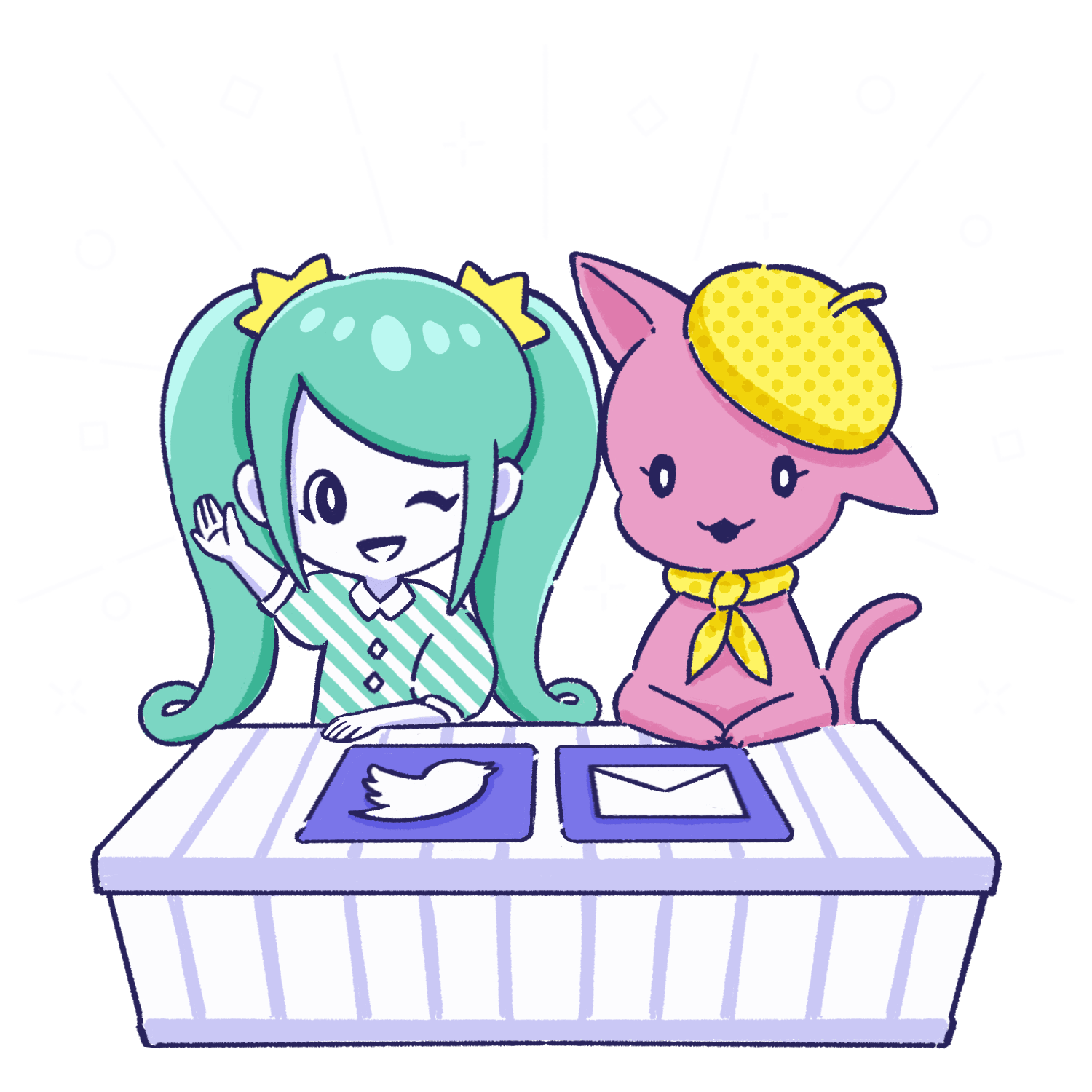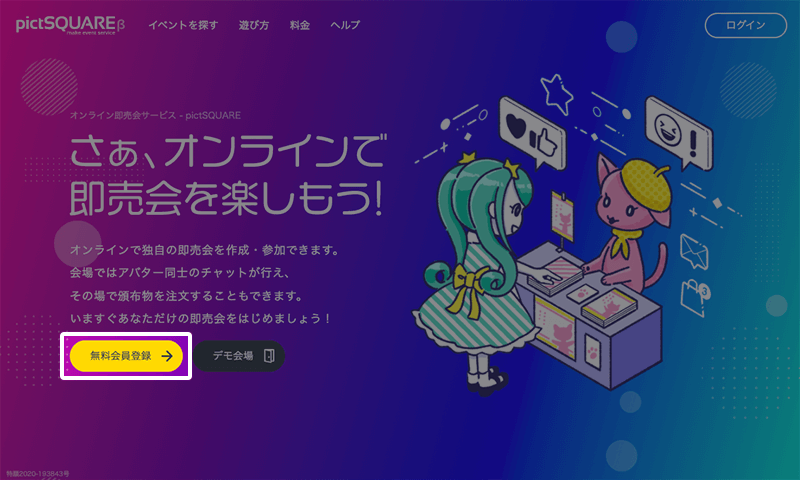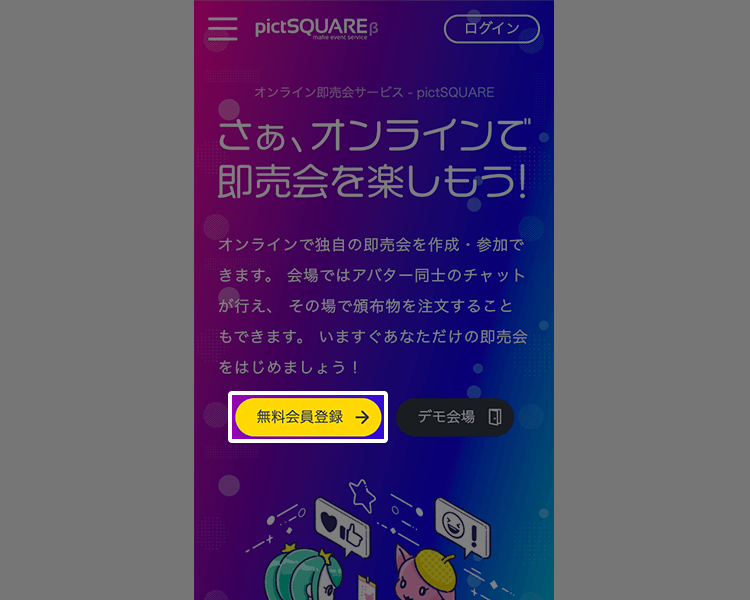游戏方式
pictSQUARE是可在虚拟空间
进行同人志即卖会的服务。
请从以下内容查看游戏方式。
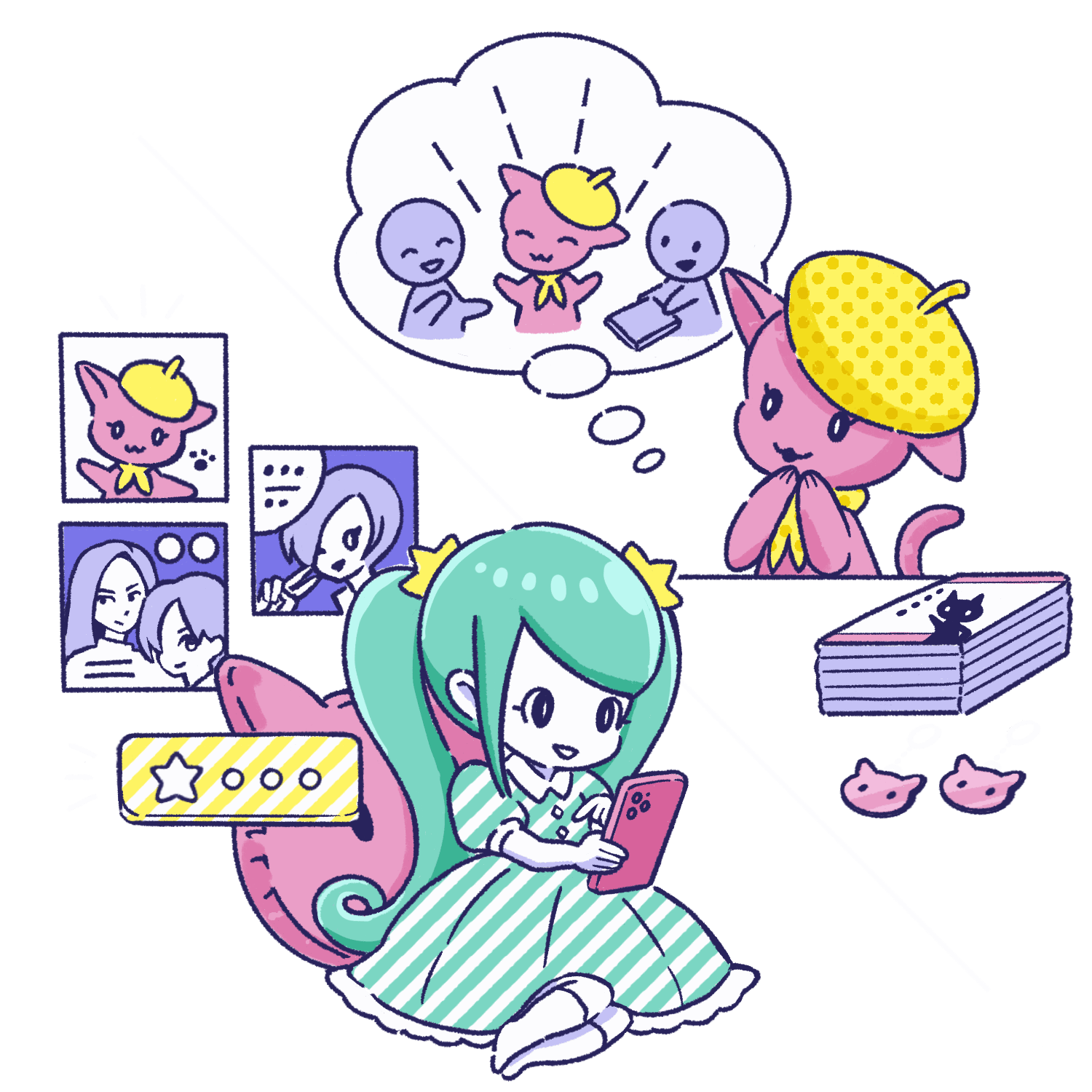
活动主办人参展时也必须报名社团参加。
- STEP1 会员登录
-
-
- STEP2 准备店铺(网购网站等)
-
-
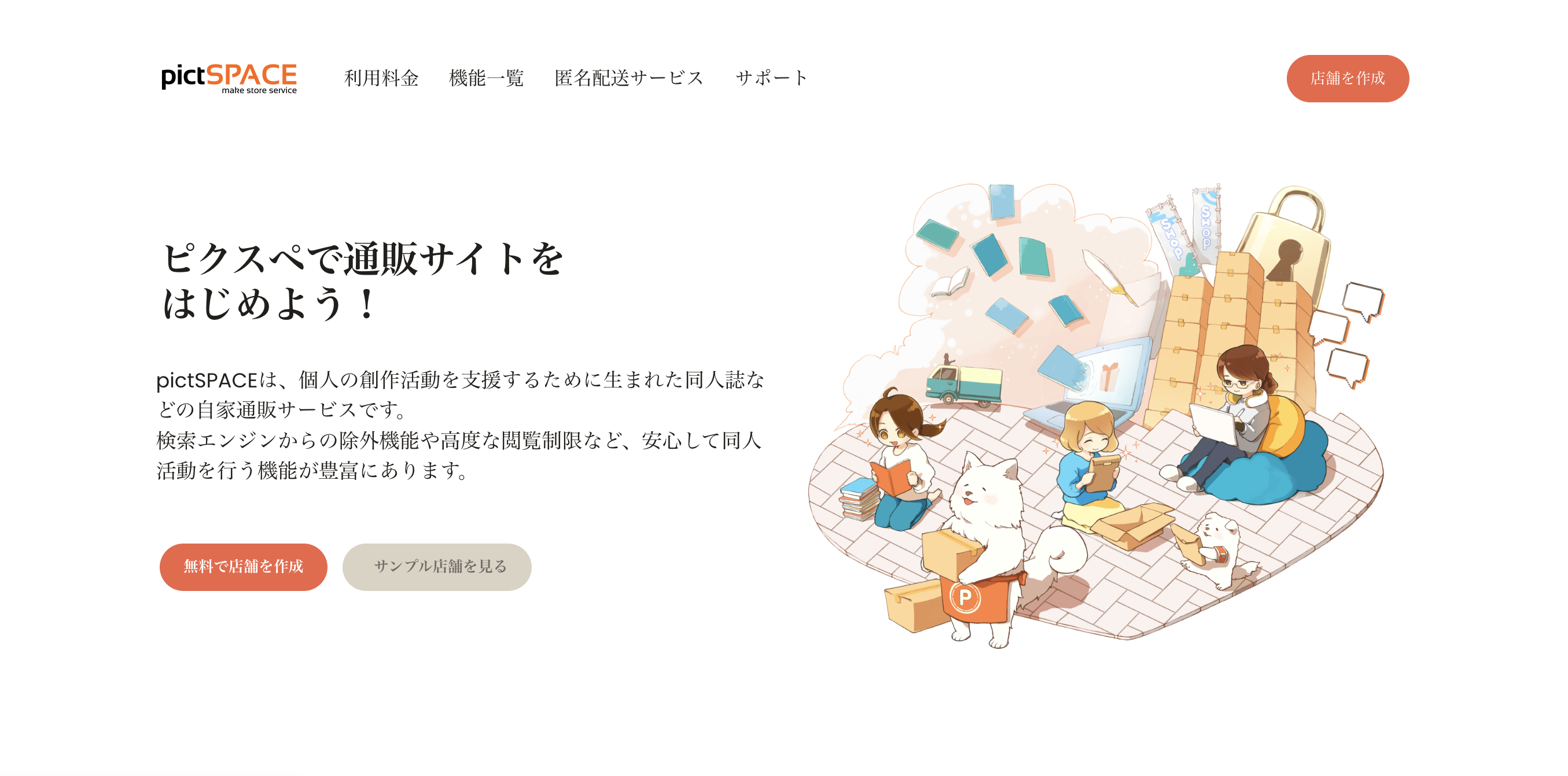
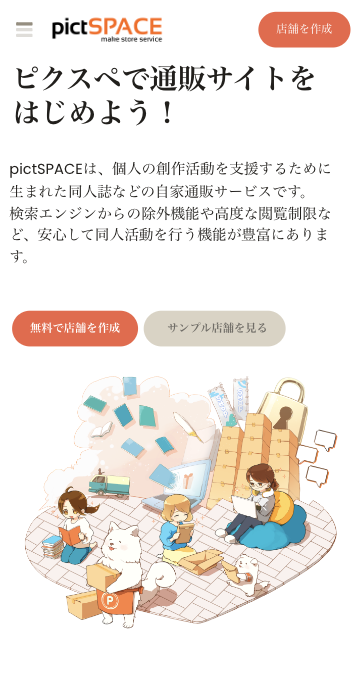 网购的准备
网购的准备为进行销售,需要准备邮购服务。通过使用pictSPACE,购买者可以顺利地在会场内购买商品。
可以通过自己的个人资料链接或Twitter链接等方式进行参与。 -

-
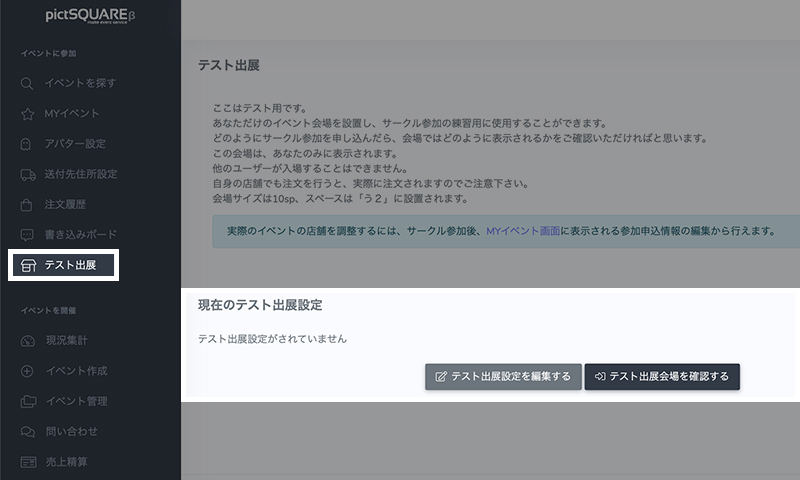
 测试参展
测试参展您可以事先确认您的店铺外观和网购设定。测试参展内容不会被其他使用者看见。
此外,在参加正式活动时,您可以使用「规定时间外入场」功能,在活动开始前设定并确认店铺。
-
- STEP3 活动的报名
-
-
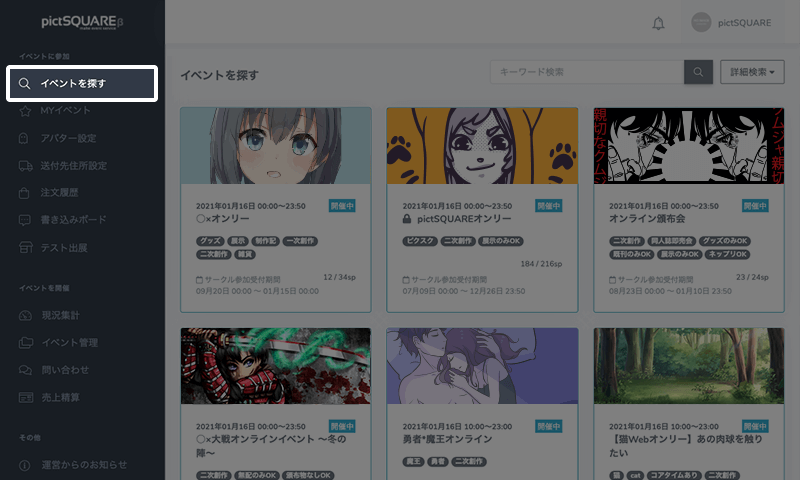
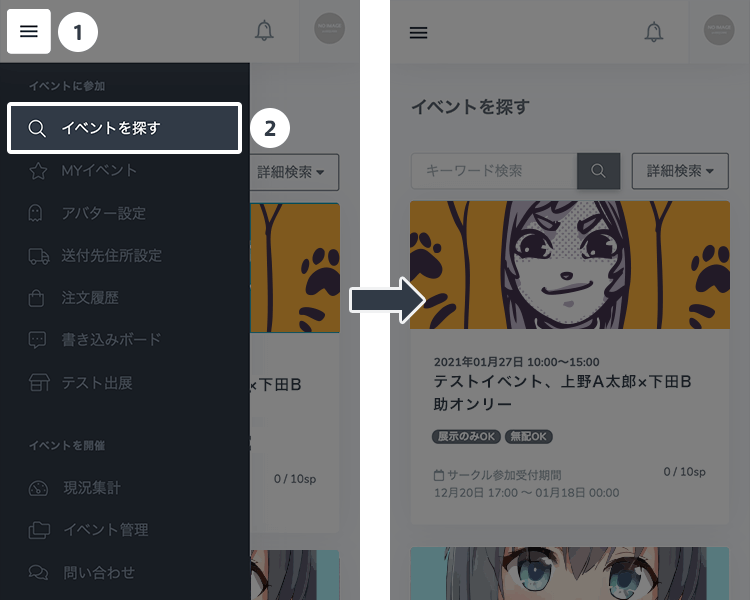
-
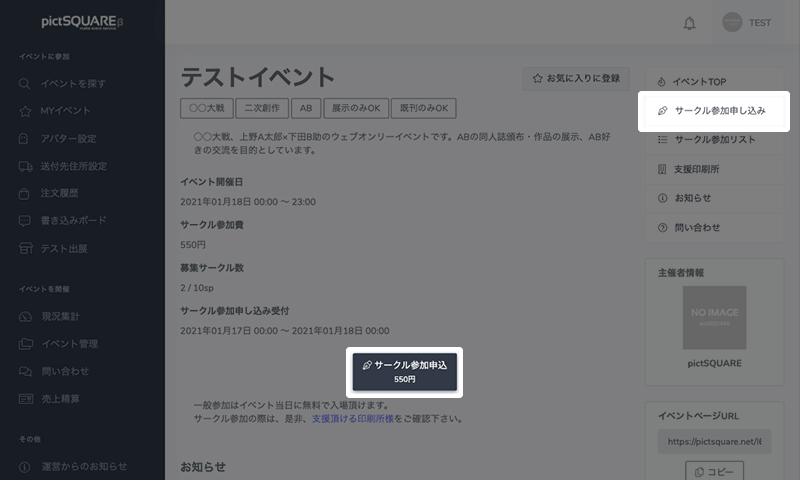
 报名参加
报名参加在活动详情页面仔细确认内容和社团参加费等后,通过「报名社团参加」按钮报名社团参加。
-
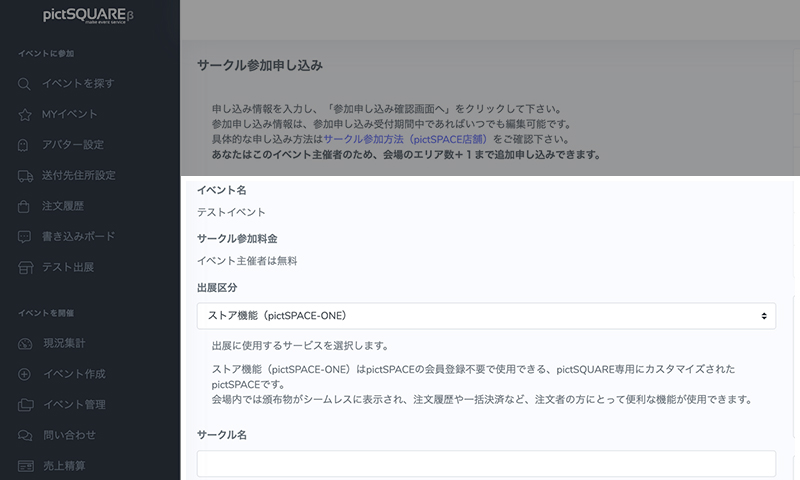
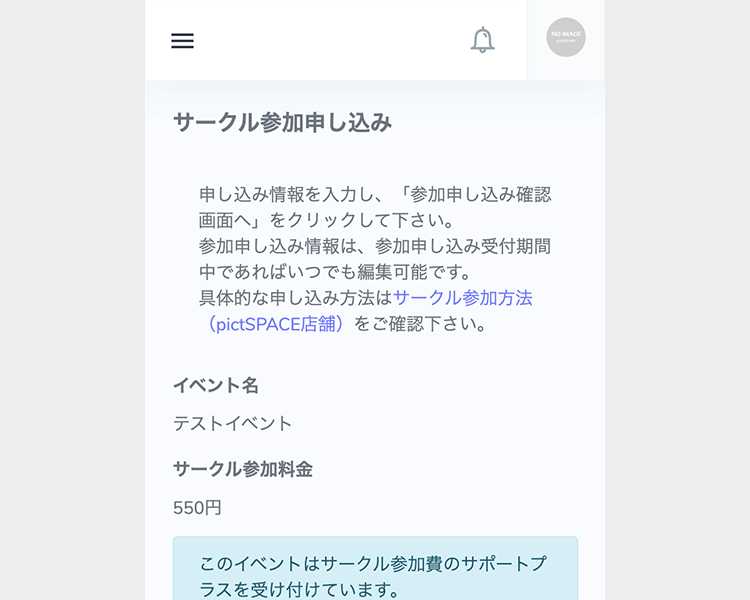 报名信息的输入
报名信息的输入从输入屏幕输入所需信息。
基本信息如下。
・选择展示类型
・圈子名称
・圈子说明
・店铺外观图片
・圈子缩略图
・商品目录图片 -
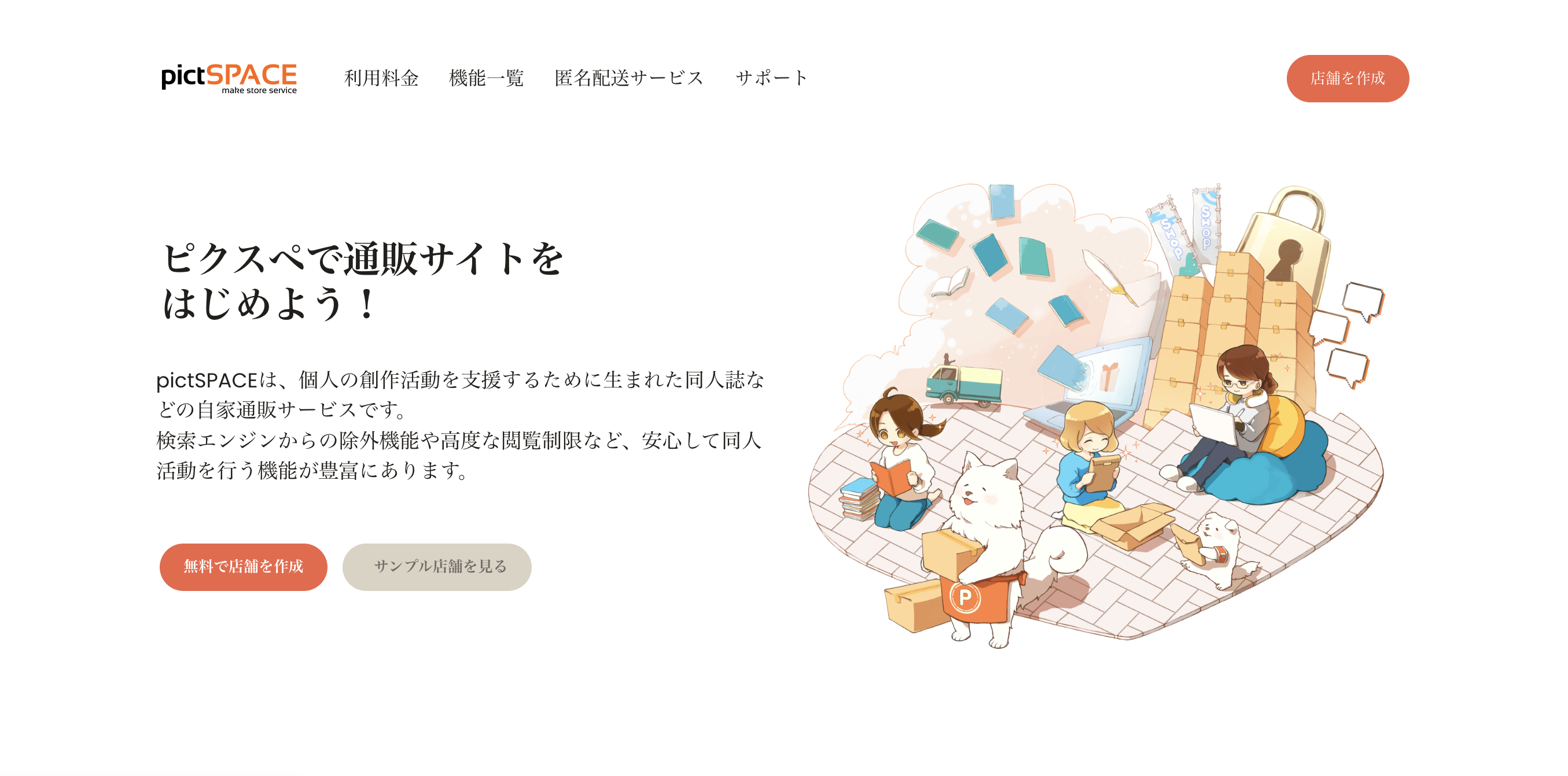
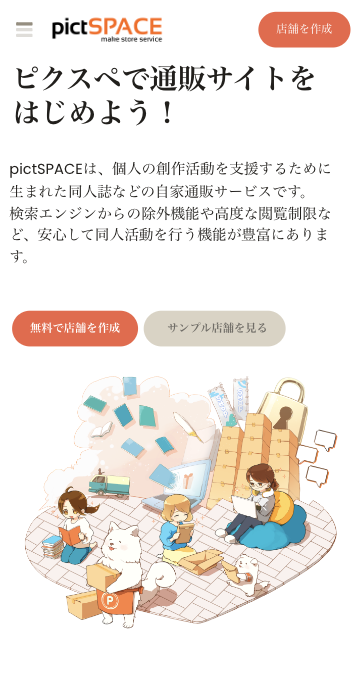
-
 关于组织图
关于组织图公布在「社团参加清单」与活动会场的空间广告牌。
此设定随时可变更。 -
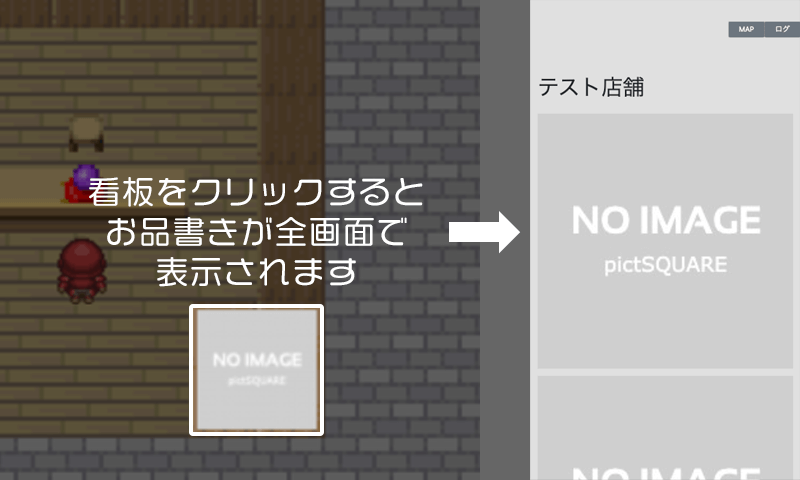
-
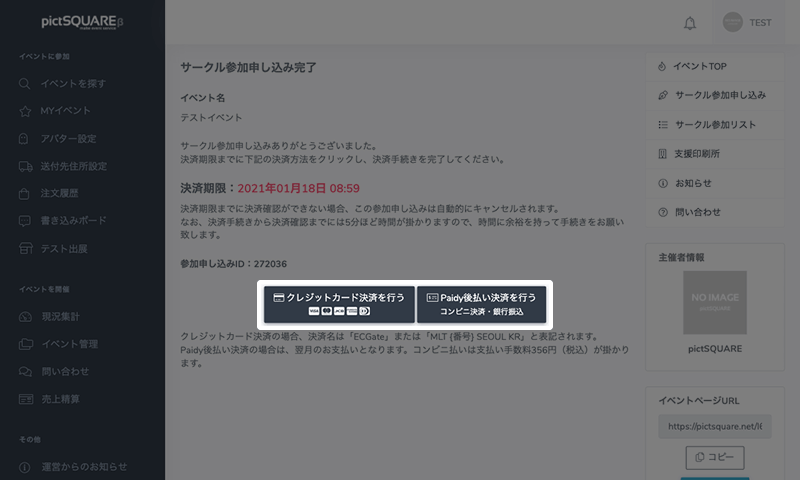
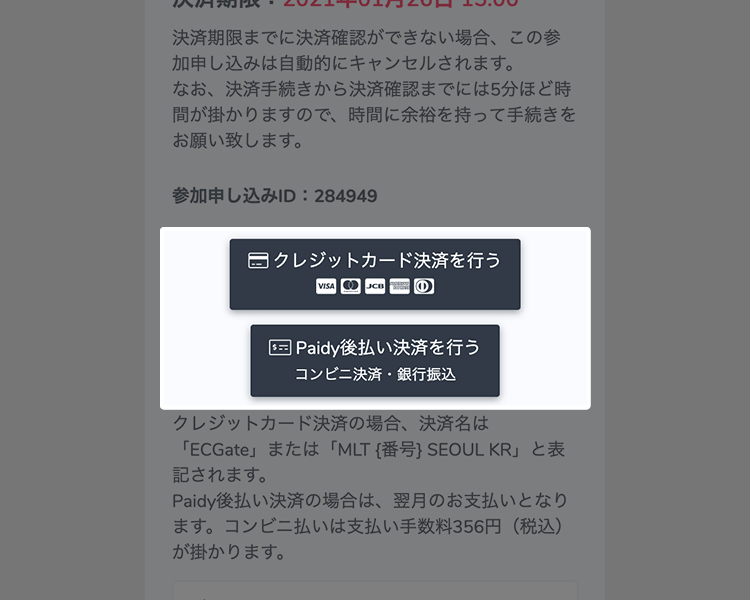
-
- STEP4 活动举办前的准备
-
-
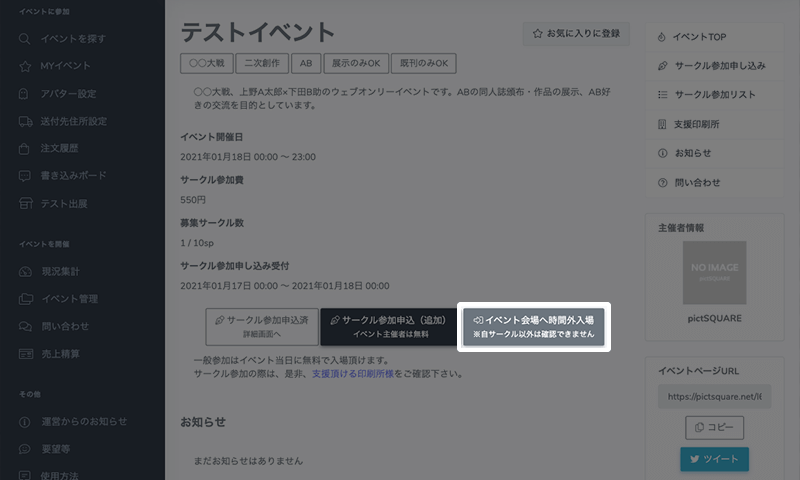
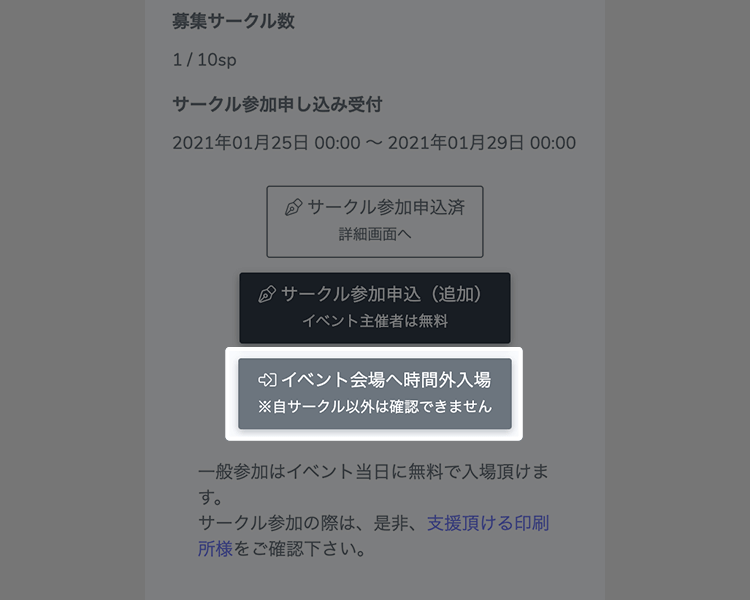 规定时间外入场
规定时间外入场报名社团参加后,可于活动开始前进行「规定时间外入场」作为事前准备。请事先确认您的店铺外观和网购设定吧。
规定时间外入场是在报名参加后到活动开始时随时可入场。无法确认其他店铺的颁布物 -
 店铺的设定
店铺的设定让顾客看见,如果未设定「店铺外观图像」「组织图」「目录」等时请进行设定。
店铺的设定可于MY活动>该活动的「参加申请详情」中进行编辑。 -
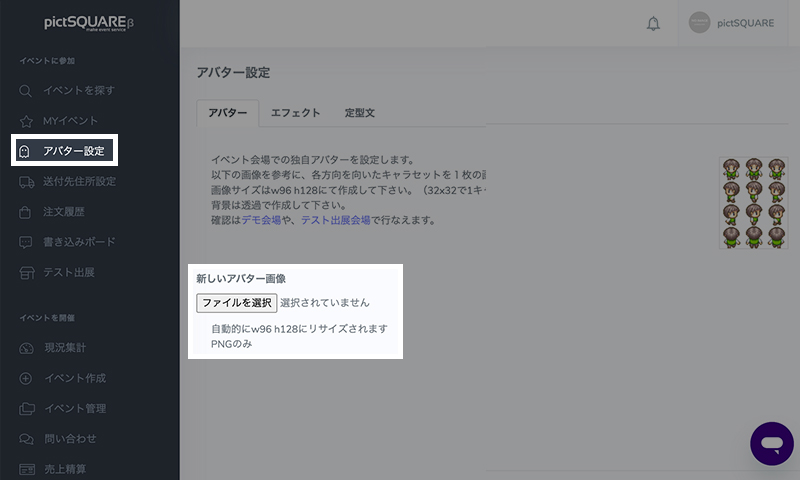
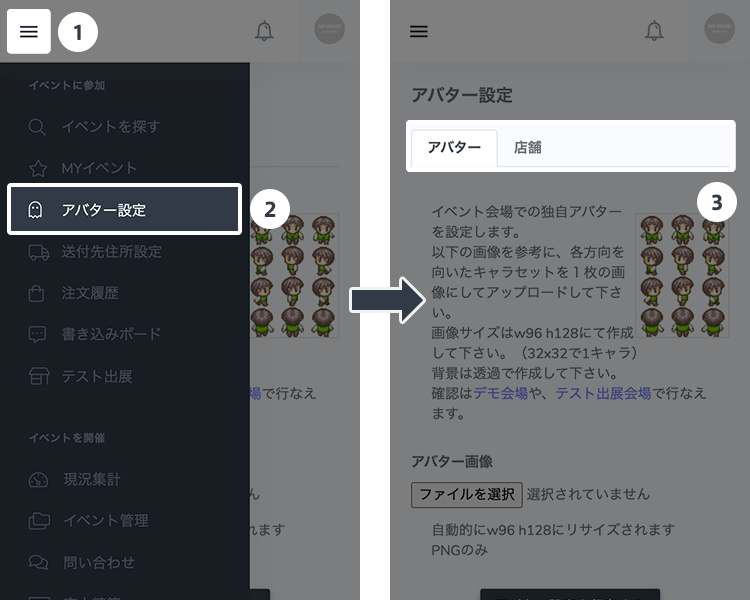
-
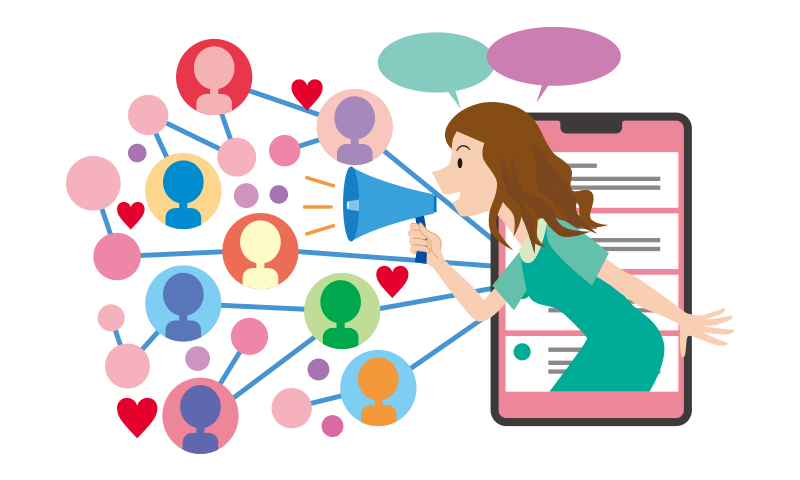 通知
通知从活动页面的「社团参加清单」中确认自己的社团配置位置等,并在社群网络服务等上公布!
-
- STEP5 活动当天
-
-
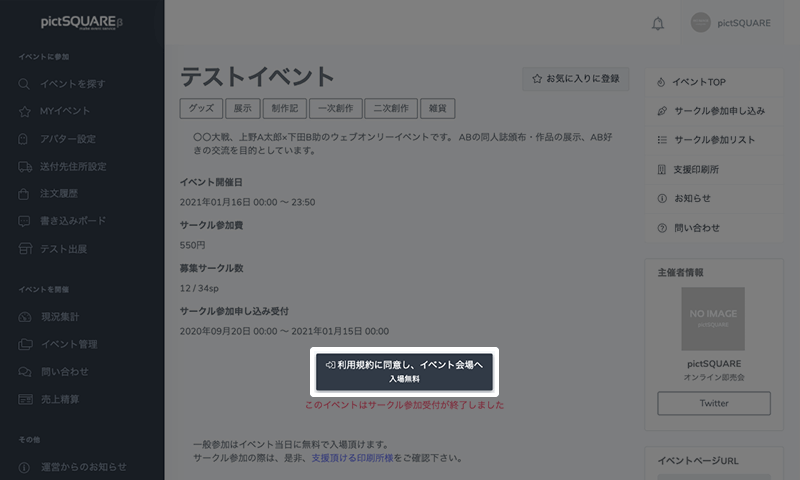
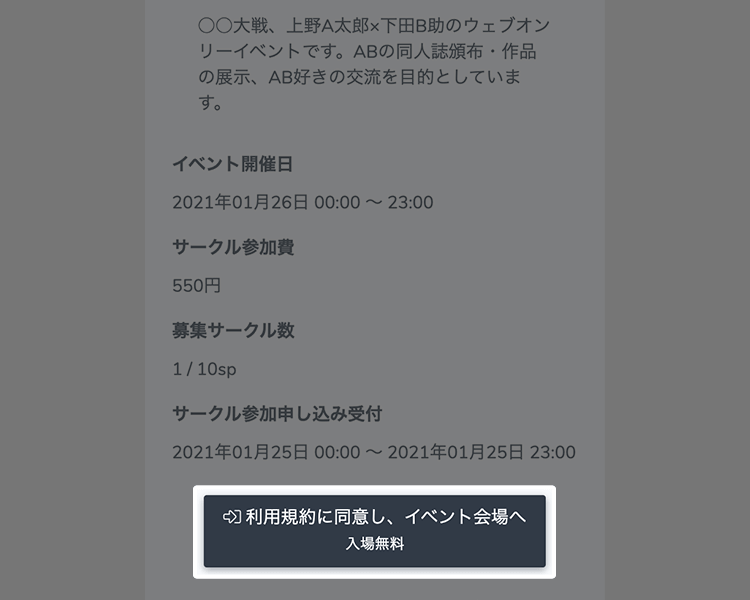
您可以从当天的活动页面进入会场。请确认操作方法等说明。
-
 自家店铺的确认
自家店铺的确认确认您的店铺显示是否正确。
即使在活动进行中也可以变更设定,但请注意,它不会反映给正在房间里的人。在自己的店铺中,自己的名字将以蓝色显示,以供其他人看到。
店铺的设定可于MY活动>该活动的「参加申请详情」中进行编辑。 -
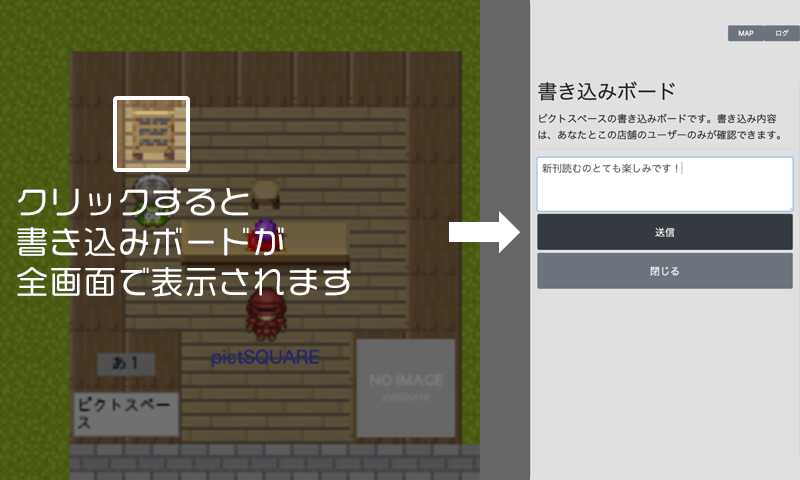
-
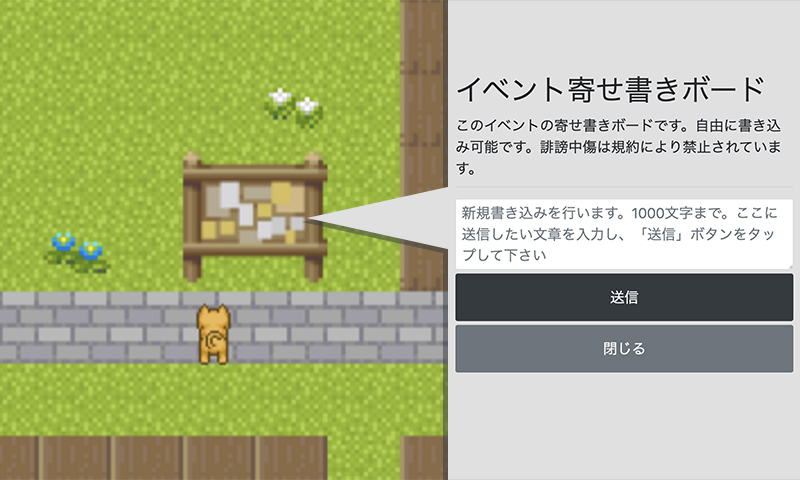 使用活动留言板
使用活动留言板这是整个活动的公告板。
请务必用于留言等。
如果安装在会场上,任何人都可以发帖和查看。只能在活动开场时间段内发帖。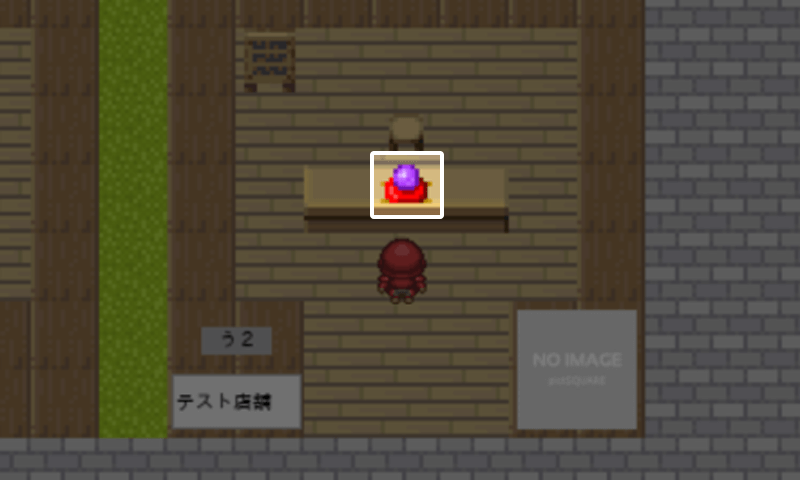
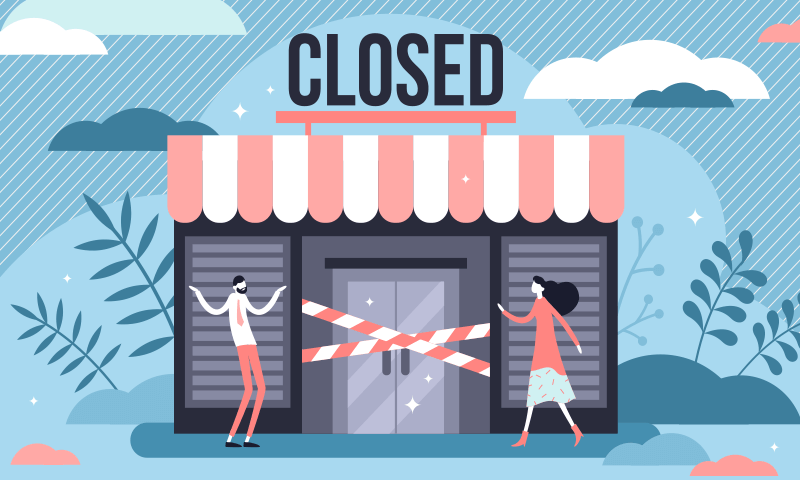 活动结束
活动结束活动结束后,您将无法购买颁布物、在公告板上留言或重新进入会场。
即使在活动结束后,您也可以从管理画面查看留言板。- STEP6 活动后
-

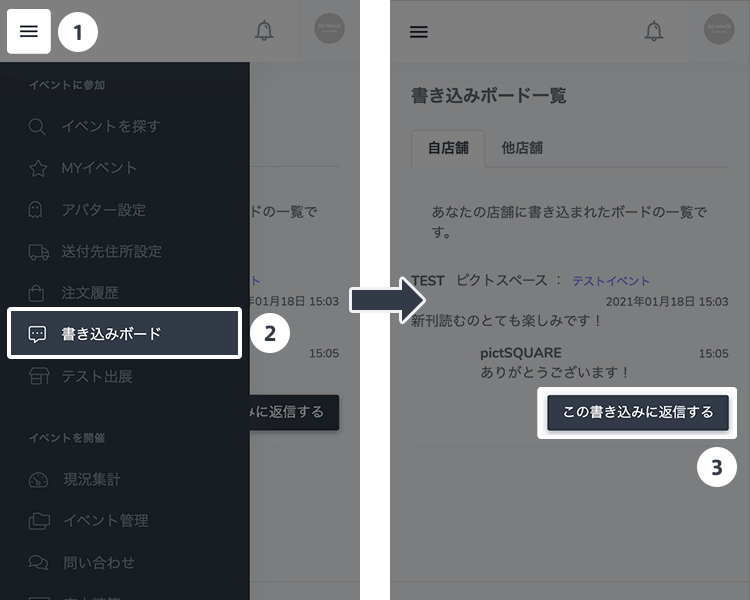 留言板的确认
留言板的确认您可以从「留言板」查看在您店铺中写下的内容。 活动结束后也可以回复,所以请视需要回复。
您只能回复发给自己店铺的留言
参加活动后,想要购买颁布物者请由此确认。
一般参加者可免费参加现在的所有活动。- STEP1 会员登录
-
-
- STEP2 搜寻活动
-
-
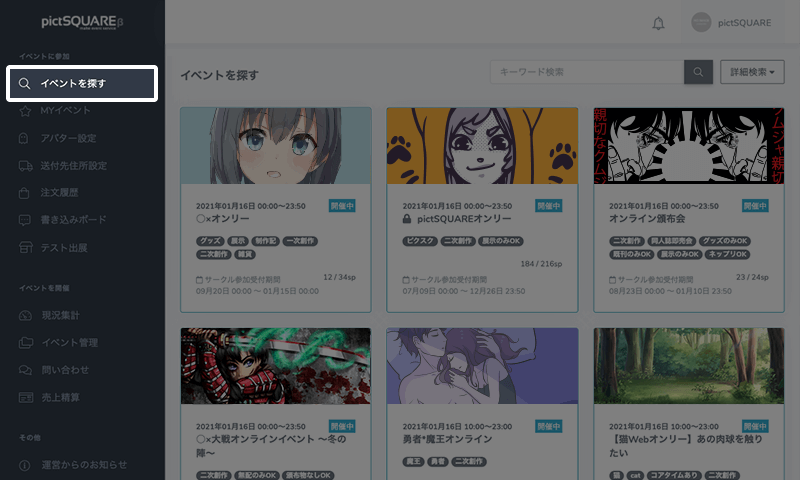
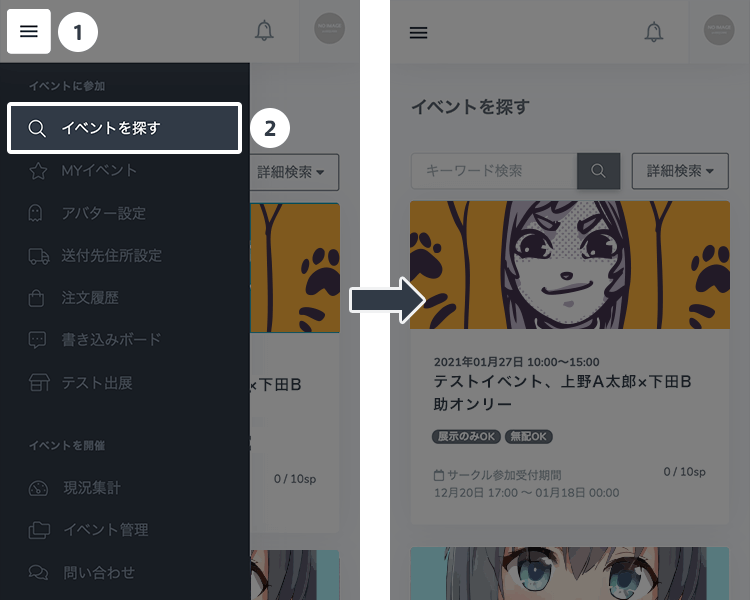
-
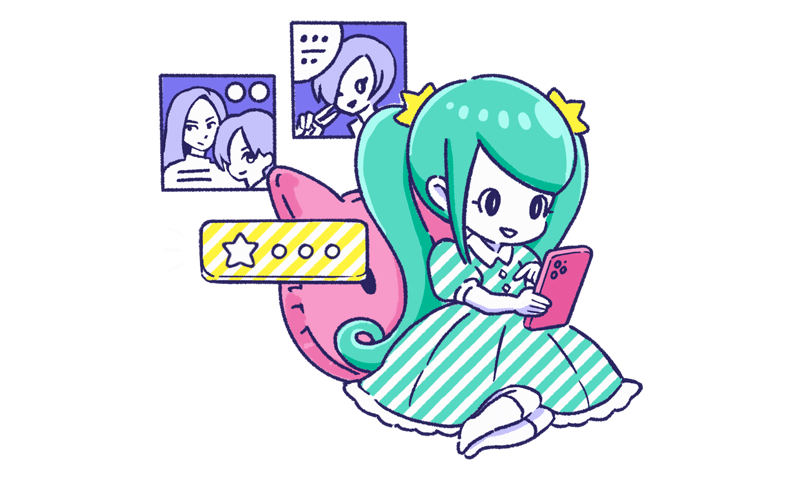 决定好要参加的活动时
决定好要参加的活动时如果您想参加的活动是根据社群网络服务等信息提前决定的,请直接查看活动详细情页面。
-
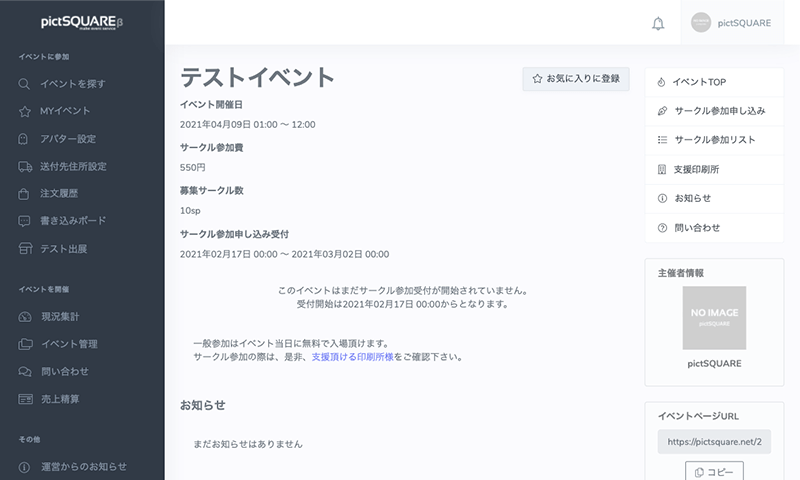
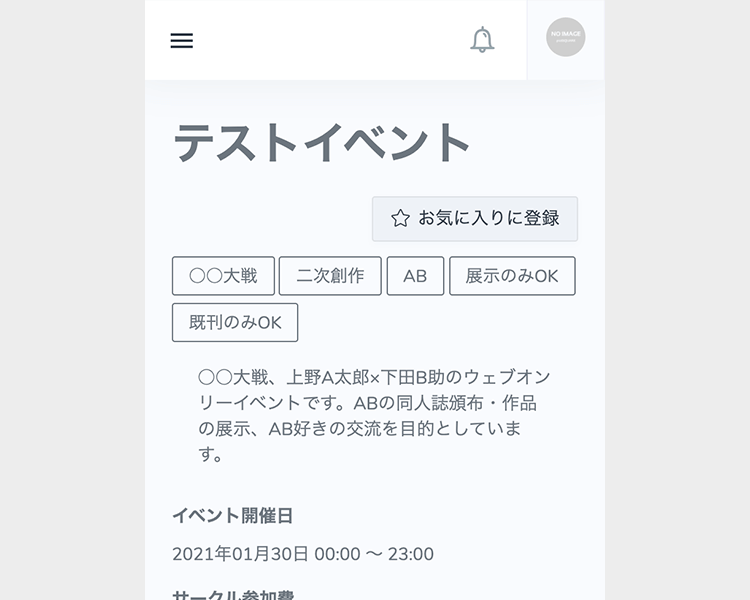 查看活动详情
查看活动详情从活动详情页面提前查看活动的举办日时、社团参加清单等。
-
- STEP3 参加活动
-
-
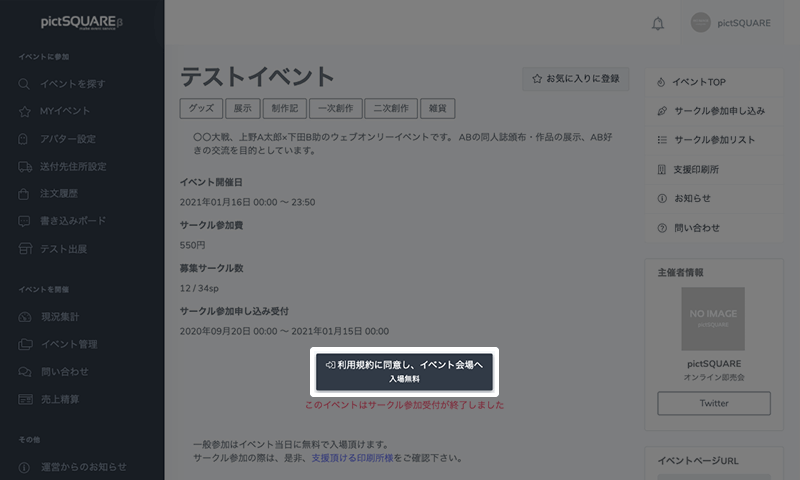
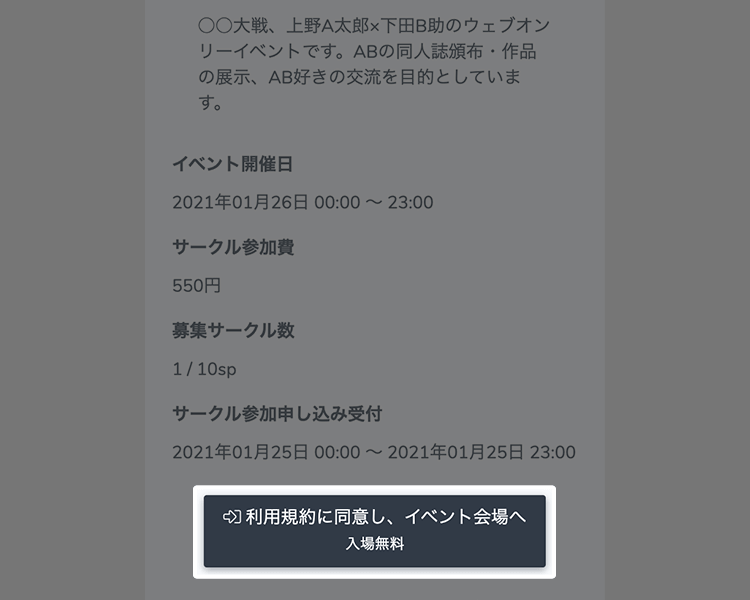 进入活动会场
进入活动会场当活动的举办日时到来时,从活动详情页面进入会场。
会期中随时可以入退场。 -
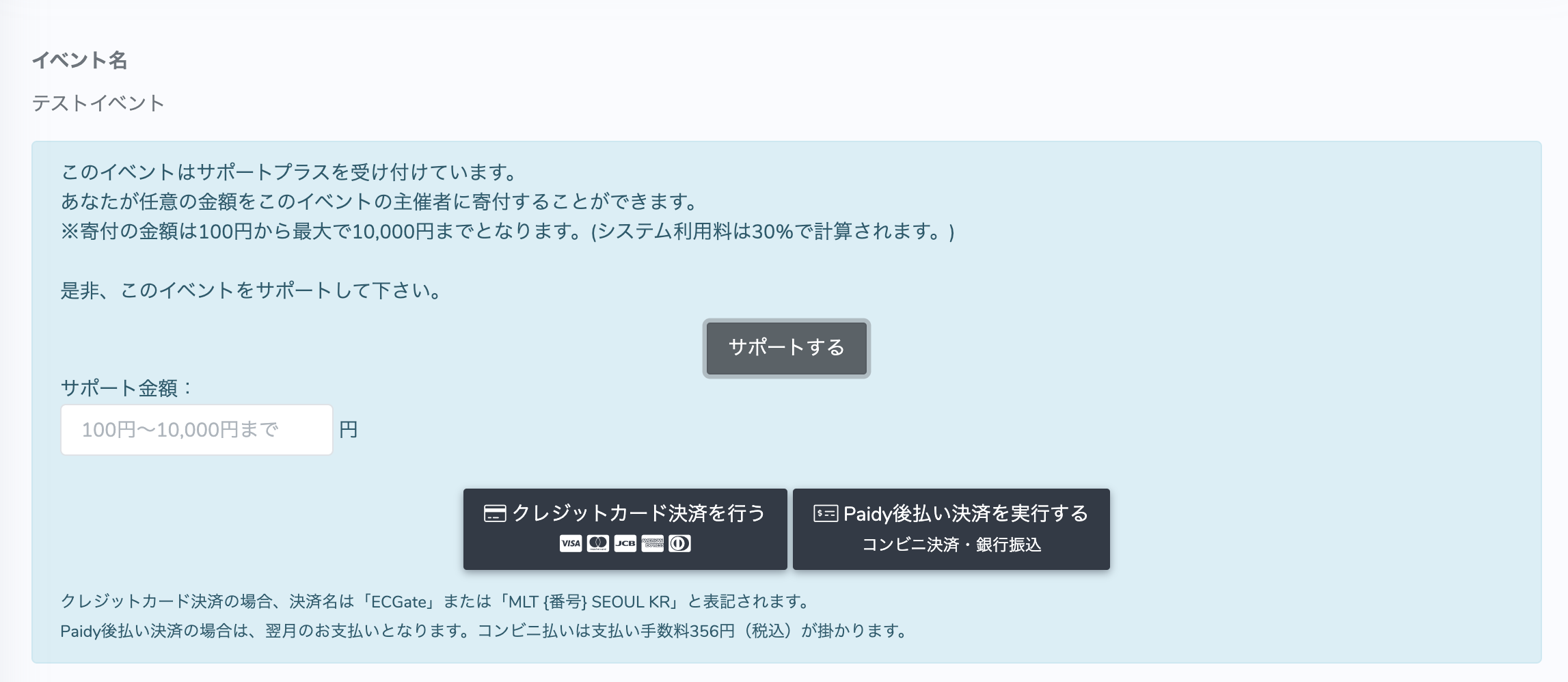
-

-
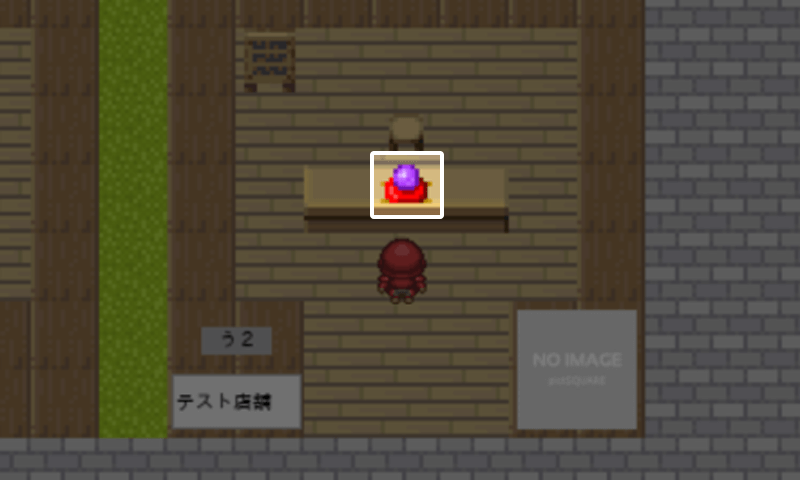
-
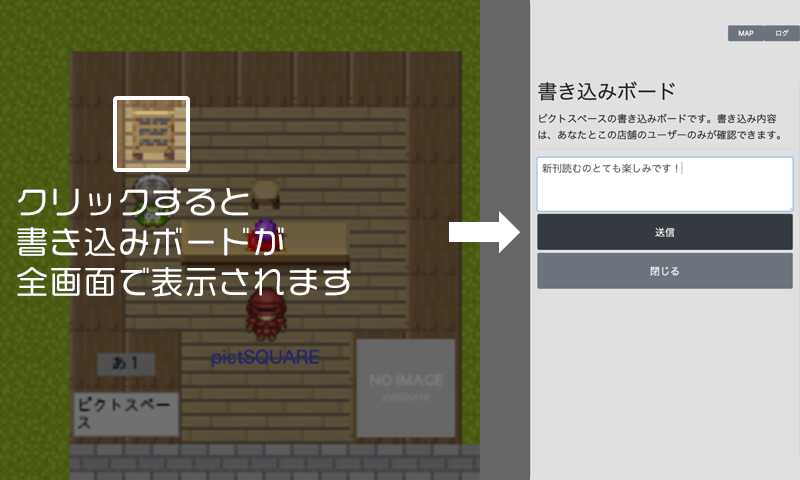 留言板(公告栏)的使用
留言板(公告栏)的使用您可以在留言板给社团所有者留言。留言只有当事人才能查看。
只能查看社团所有者的回复,无法回复 -
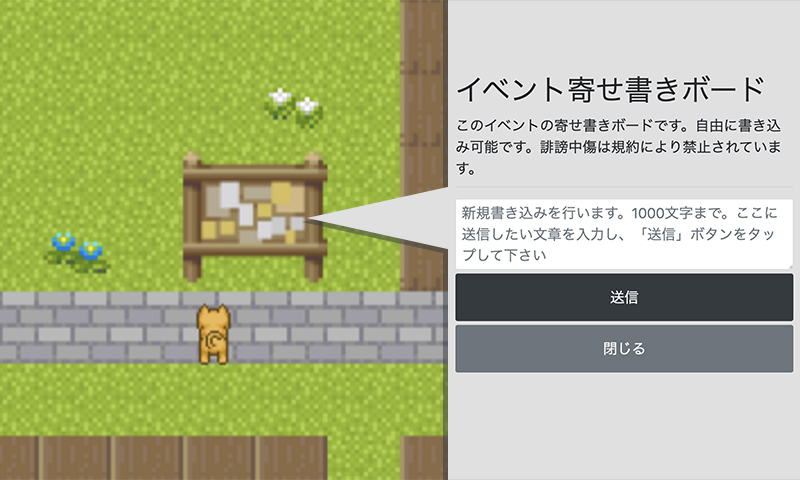 使用活动留言板
使用活动留言板这是整个活动的公告板。
请务必用于留言等。
如果安装在会场上,任何人都可以发帖和查看。只能在活动开场时间段内发帖。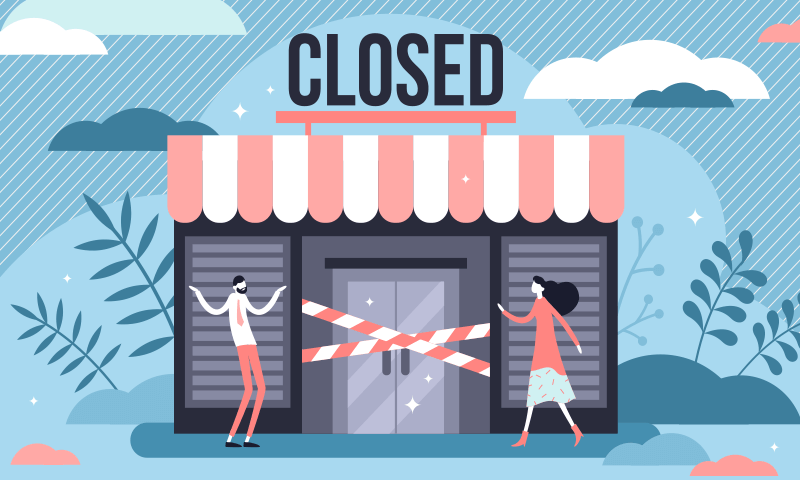 活动的结束
活动的结束活动结束后,您将无法购买颁布物、在公告栏上留言或重新进入会场。购买的颁布物将在日后通过网购方式送达。
想要重新参加活动者请由此确认。- STEP1 会员登录
-
-
- STEP2 新建活动页面
-
-
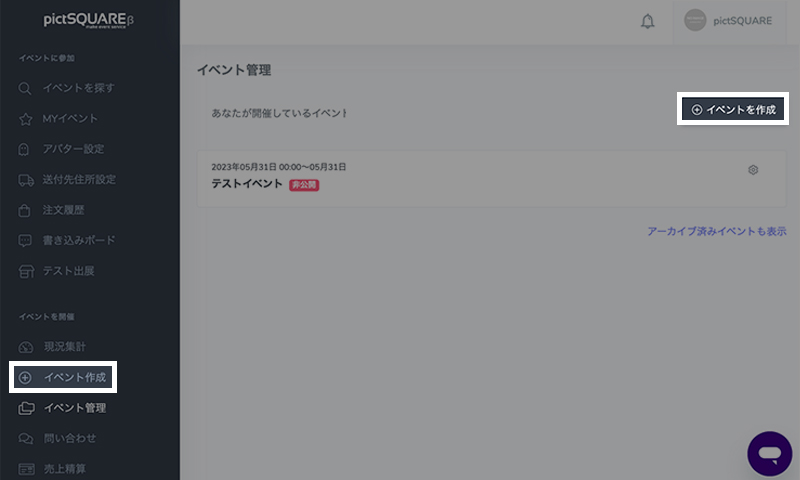
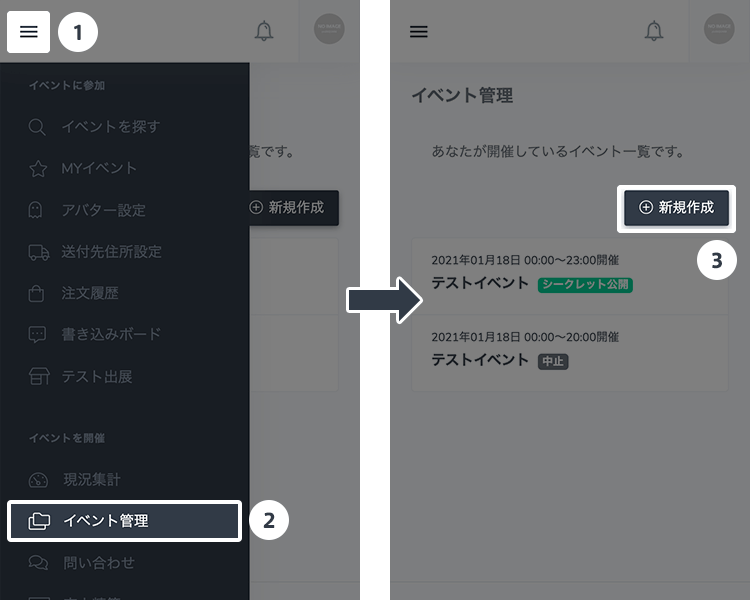
-
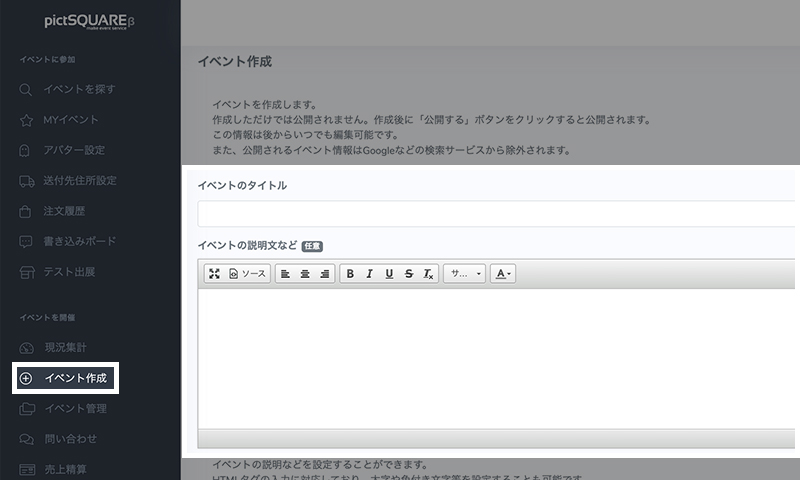
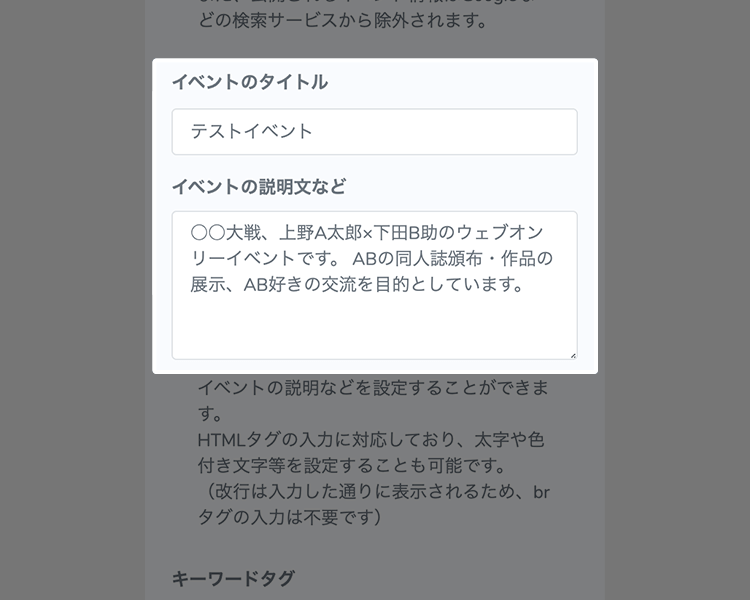 输入活动标题与说明文
输入活动标题与说明文填写活动标题和活动说明。内容也可以随后更改。
也可以从活动说明右上方的模板中选择样式,轻松创建活动说明。 -
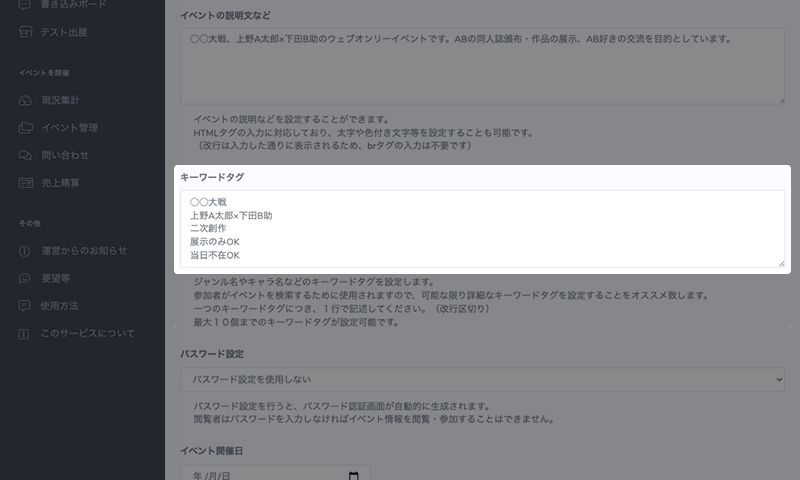
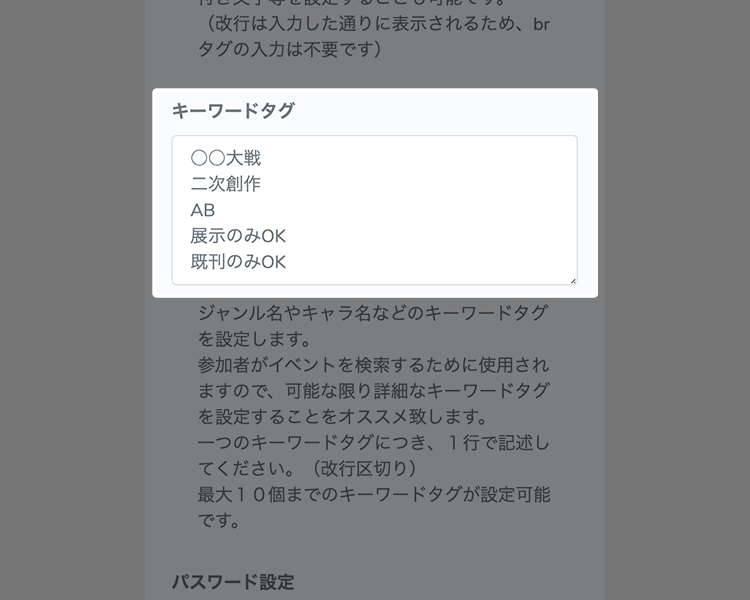 设定关键字标签
设定关键字标签设定关键字标签,如类别名称和角色名称等。设定时尽可能使用详细的关键字标签,以让参加者在搜寻活动时使用。
一并设定「仅展示OK」「当天不在OK」等标签后,社团参加者便可轻松参加 -
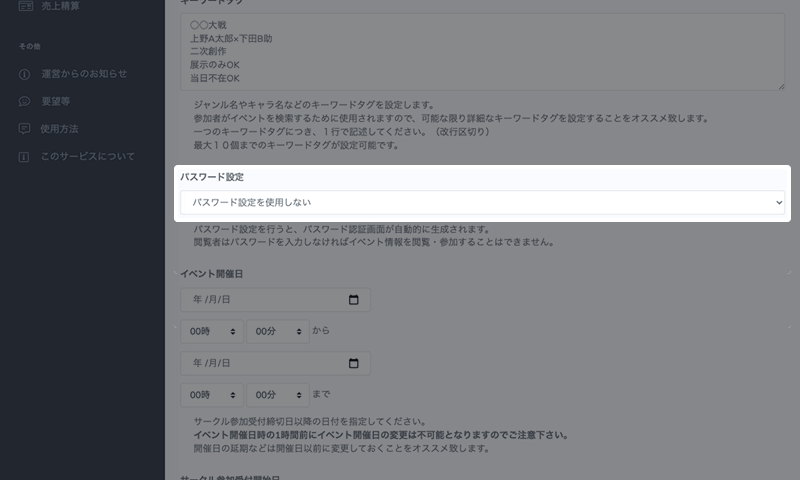
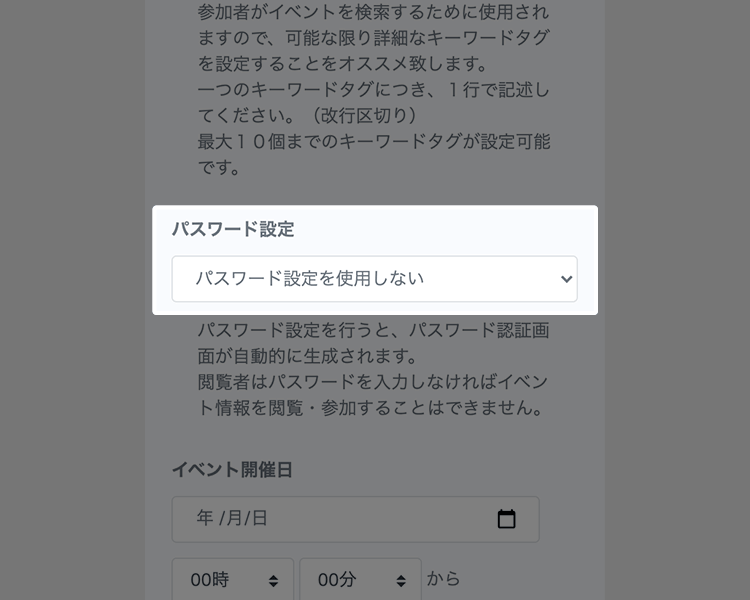 决定是否要设定密码
决定是否要设定密码设定密码时,会自动生成密码认证画面。阅览者将无法在不输入密码的情况下阅览或参与活动信息。
如果不设定密码,所有使用者都可以阅览和参与活动信息。 -
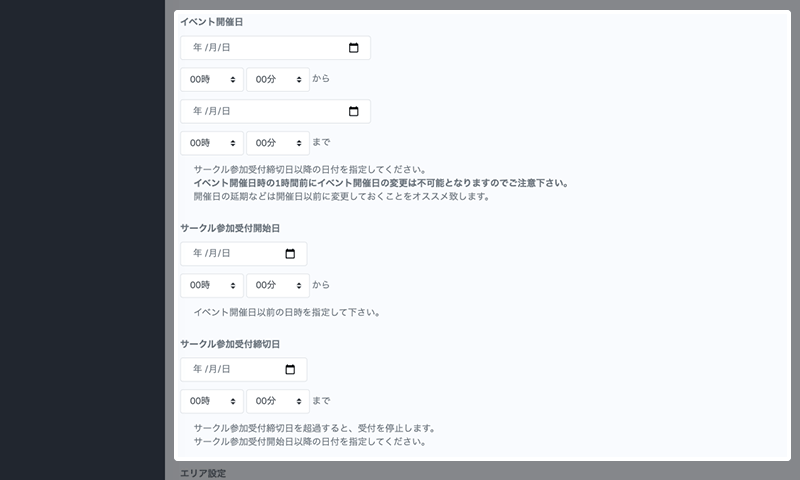
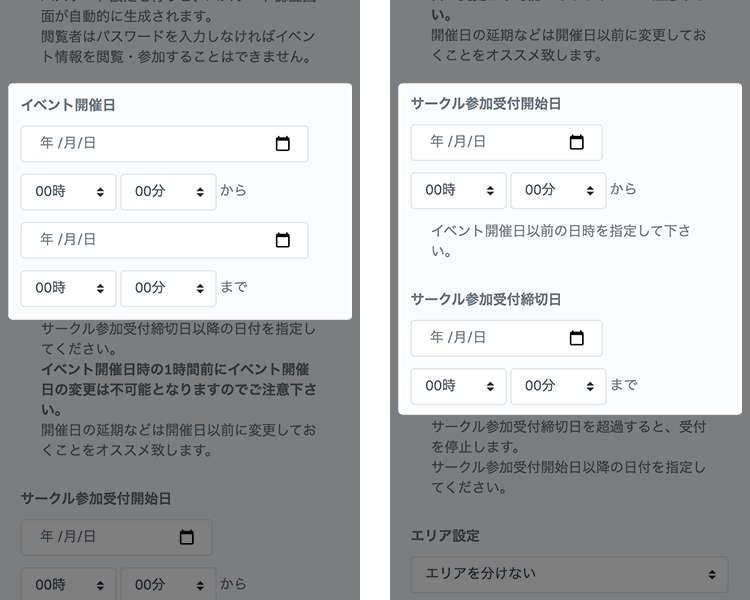 设定活动举办日时与社团的受理期间
设定活动举办日时与社团的受理期间输入活动举办日时。请在社团参加受理截止日期之后指定举办日。
接下来,设定社团受理开始日与截止日。如果超过社团参加受理截止日,将自动停止受理。可以设置活动持续时间为72小时以内。 -
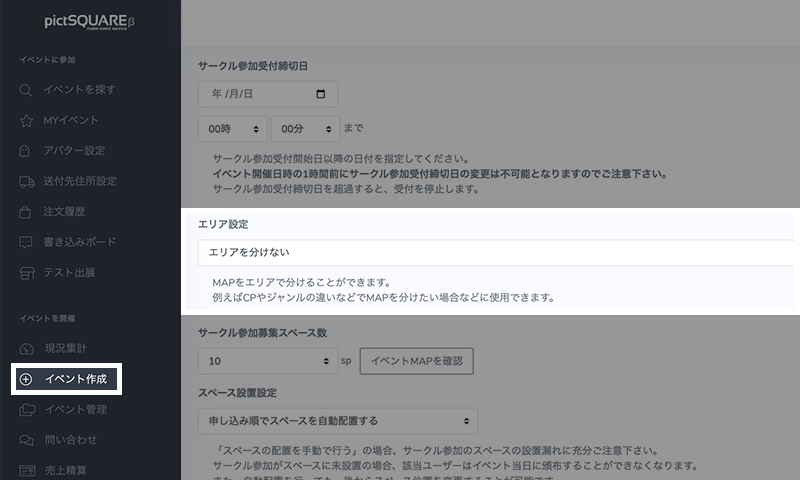
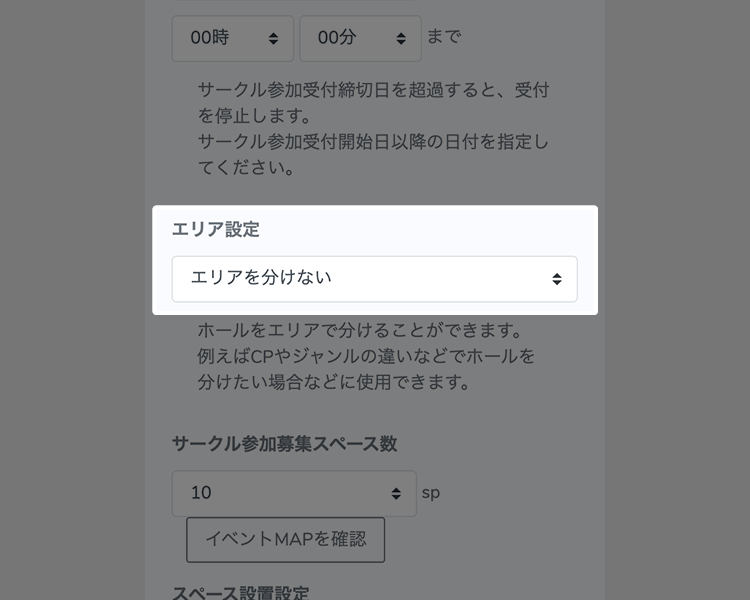 确定区域划分的设定
确定区域划分的设定活动大厅可以按区域划分。当您想按 CP 或各个类别划分区域时请使用。
如果您想在不划分区域的情况下在一个大厅内实施时,请选择“不划分区域”。 -
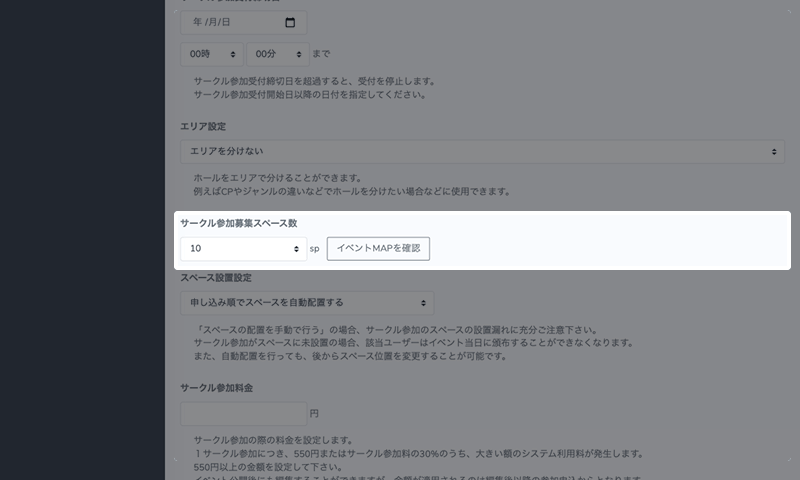
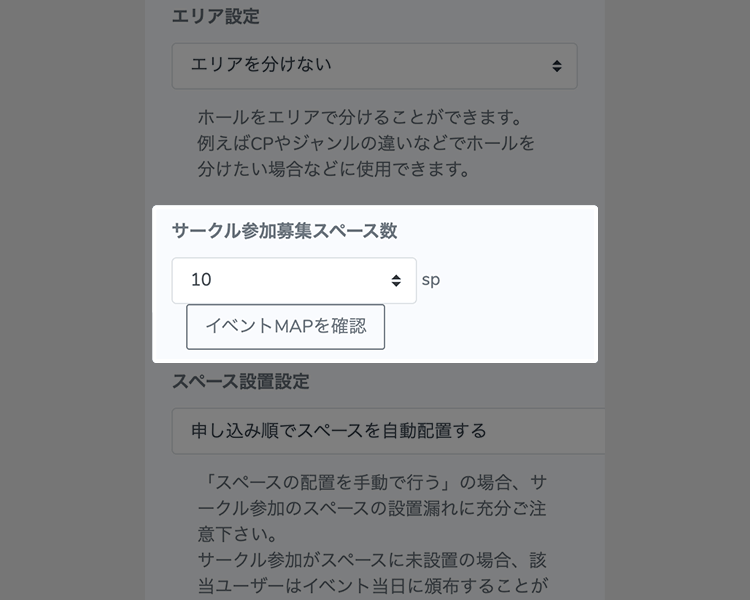 确定招募社团参加空间数
确定招募社团参加空间数1个区域最多可配置 100 个空间。如果要将区域划分为多个区域,可以设定每个区域的空间数。(1个区域最大100SP)
区域数没有上限。 -
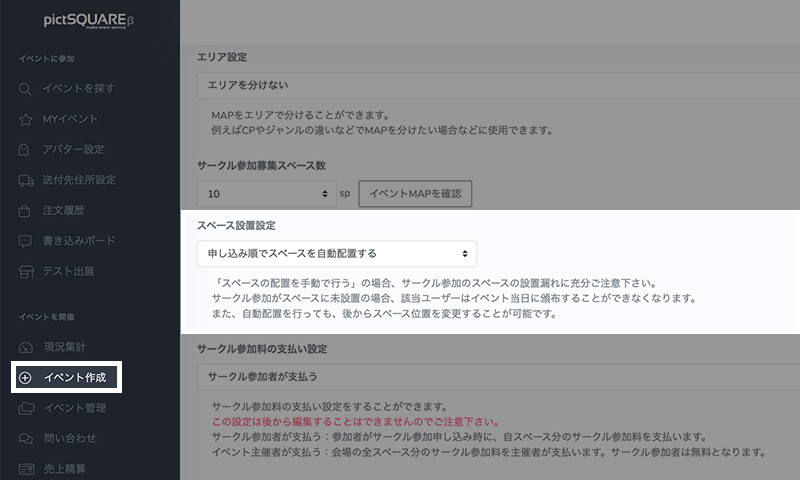
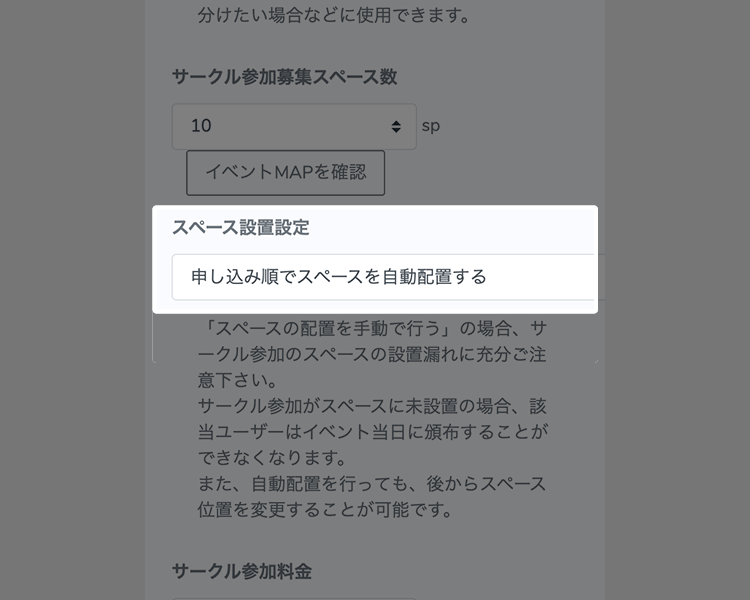 选择空间设置设定
选择空间设置设定您可以选择在报名社团时自动分配空间,也可以由主办人自己手动分配空间。
「手动进行空间配置」时,请注意不要漏掉设置社团参加的空间。如果社团未设置在空间时,该使用者将无法在活动当天颁布。即使执行自动配置,也可以稍后变更空间位置。 -
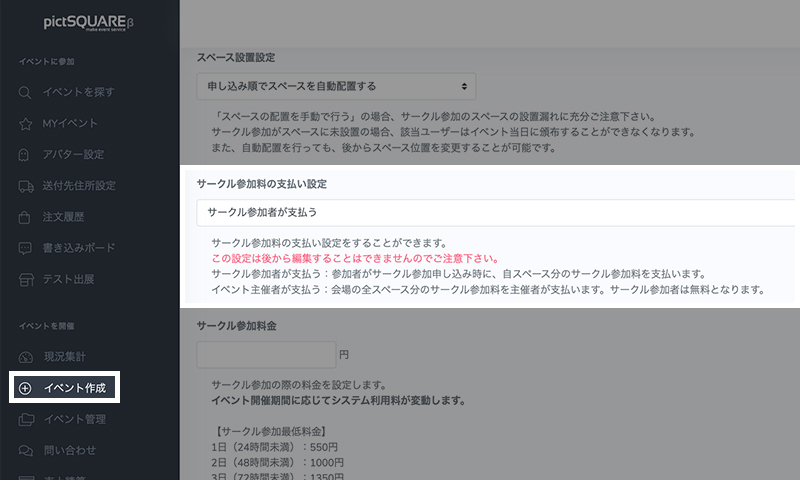 设定付费方式以支付圈子参与费用。
设定付费方式以支付圈子参与费用。您可以设定在参与圈子时需要支付费用的用户。
如果设定为圈子参与者支付费用,则参与者在申请加入圈子时需支付与其所占用空间相对应的圈子参与费用。
如果设定为活动主办者支付费用,则主办者可以支付整个场地的圈子参与费用。 -
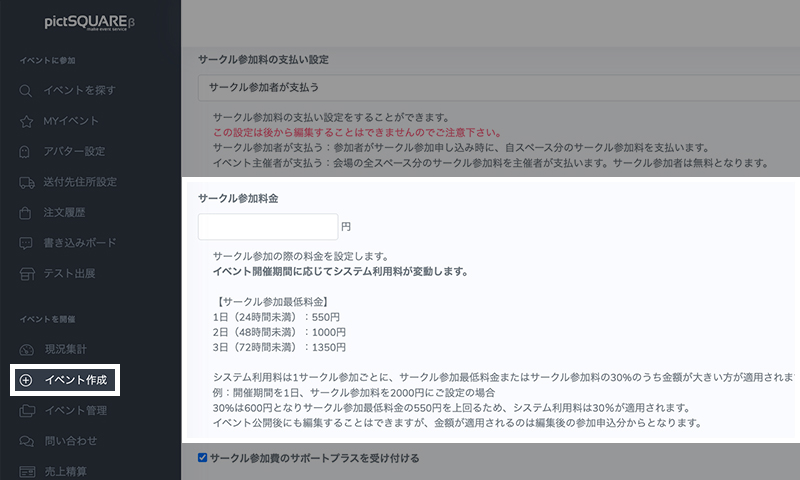
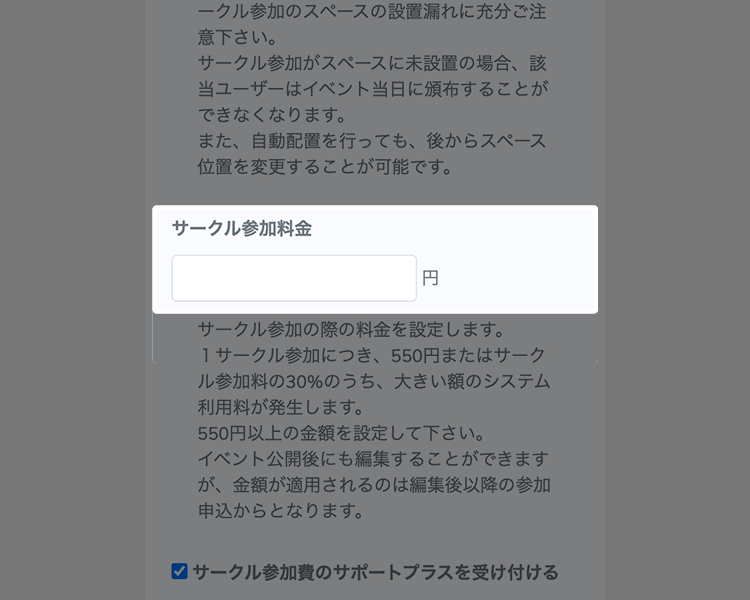 决定社团参加费
决定社团参加费设定参与圈子时的费用。
每参与一个圈子,将产生与活动持续时间相对应的圈子参与费用(不足24小时:550日元,不足48小时:1000日元,不足72小时:1350日元),或产生相当于圈子参与费用30%较大值的系统使用费。例)如果社团参加费为 1,000 円,则其 30% 为 300 円,因此系统使用费为 550 円。从全部社团的参加费中减去系统使用费所获得的金额将支付给主办人。 -
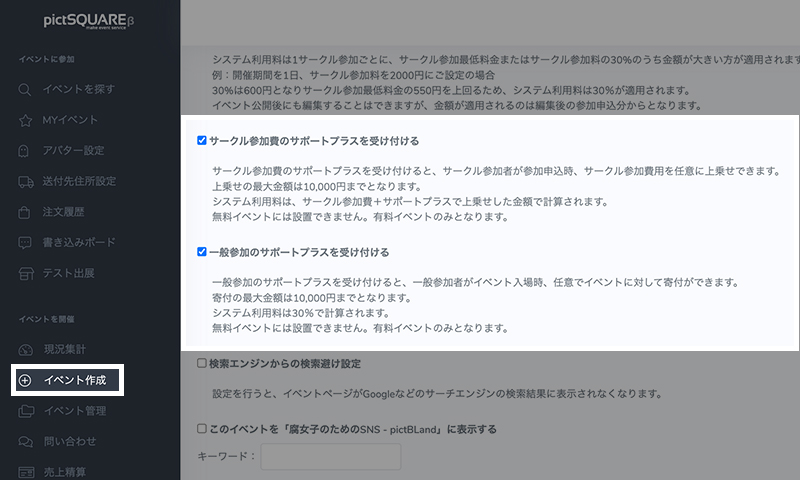
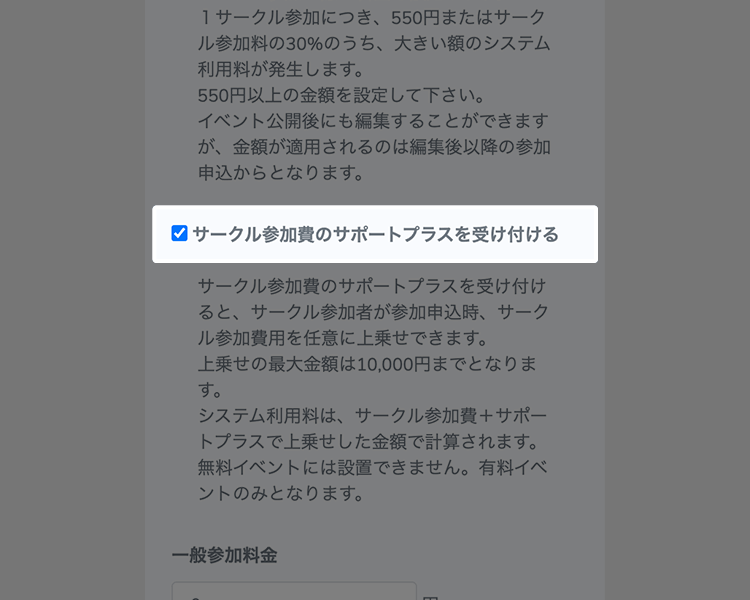 Support Plus的设定
Support Plus的设定进行此设定后,可以接受参与者的捐款功能。
圈子参与者可以选择在申请时自愿增加圈子参与费用来使用。一般参与者可以在进入活动时自愿捐款来使用。 -
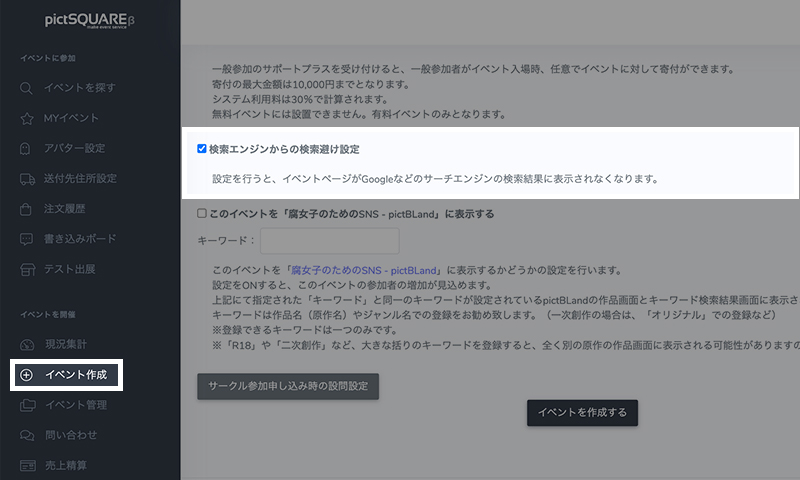 避免搜索引擎搜索设定
避免搜索引擎搜索设定可以设定活动页面是否在Google等搜索引擎的搜索结果中显示。
进行此设定后,仅在pictSQUARE内公开。 -
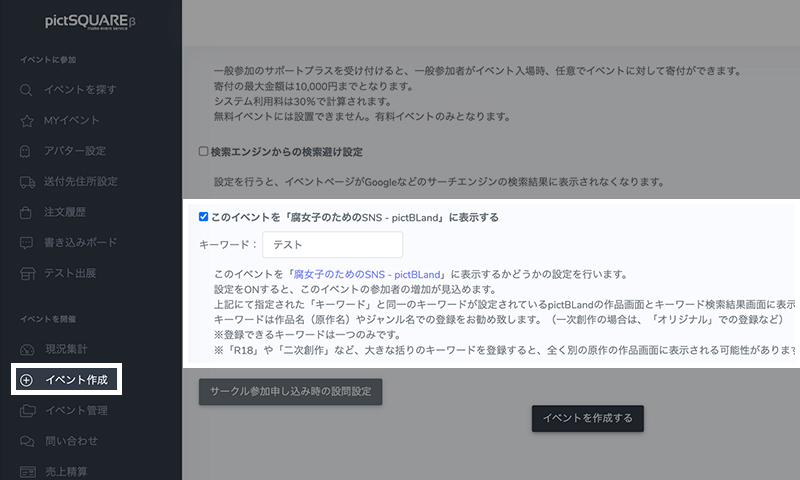 将活动设定为「腐女子之SNS - pictBLand」中显示
将活动设定为「腐女子之SNS - pictBLand」中显示可以设定活动是否在「腐女子之SNS - pictBLand」中显示。
进行此设定后,可以预期到集客效果。 -
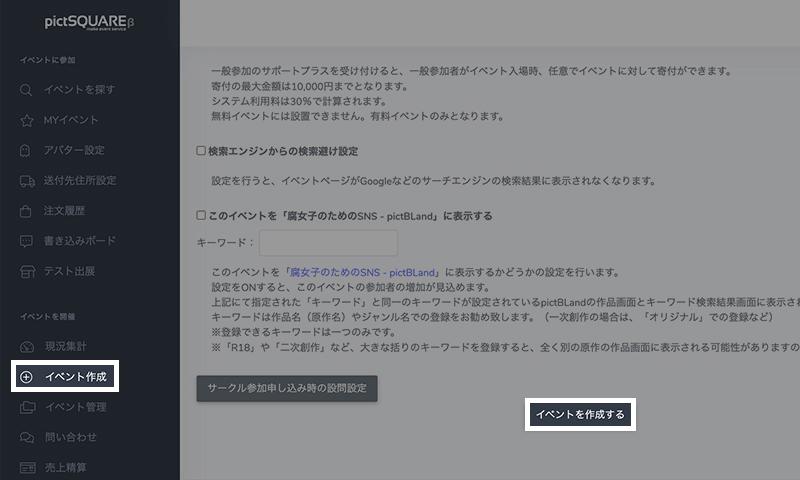
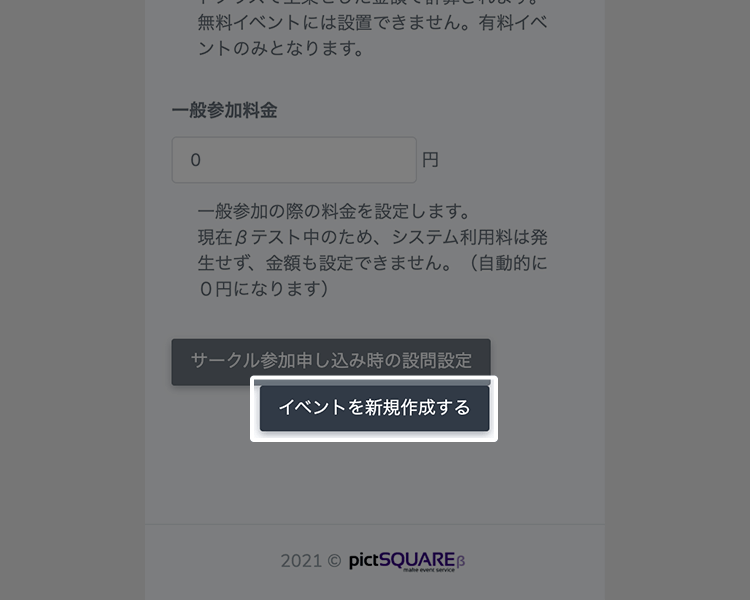 点击创建活动按钮
点击创建活动按钮输入完所需信息后,点击页面底部的创建活动按钮即可完成。
这个时点不会对外公开
-
- STEP3 活动的公开与通知
-
-
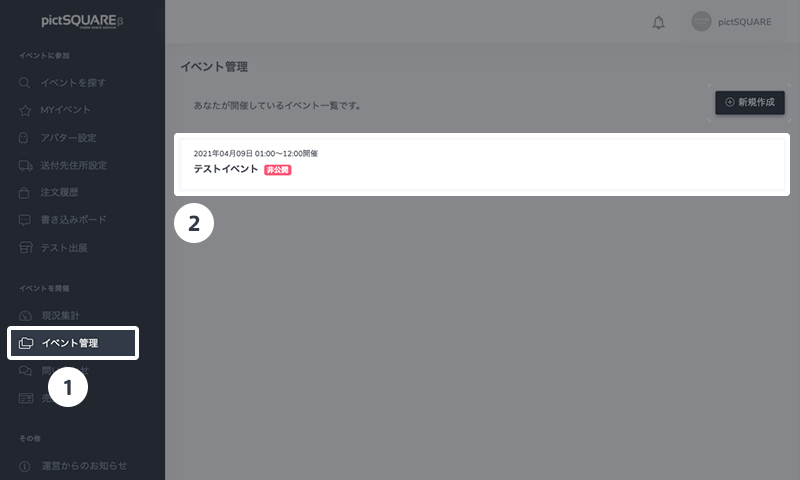
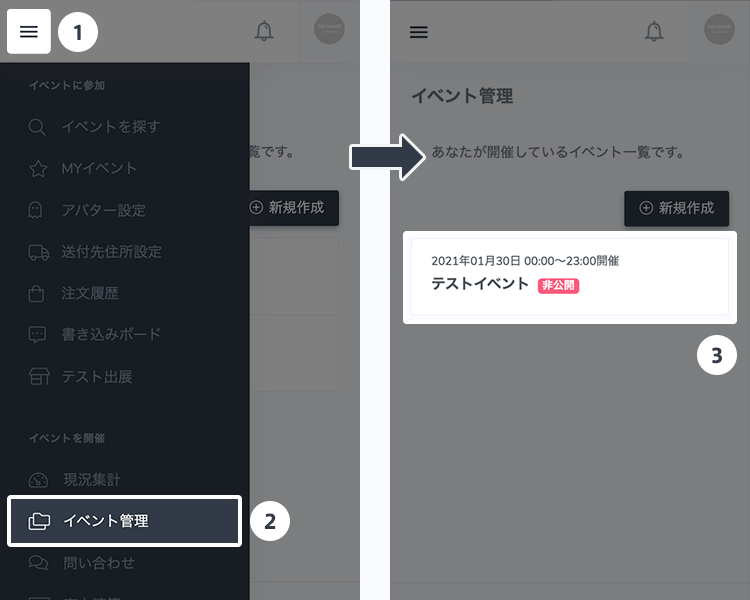 设定活动的公开方法
设定活动的公开方法从仪表板中的「活动管理」移动到在 STEP2 中新建的活动详情页面。
-
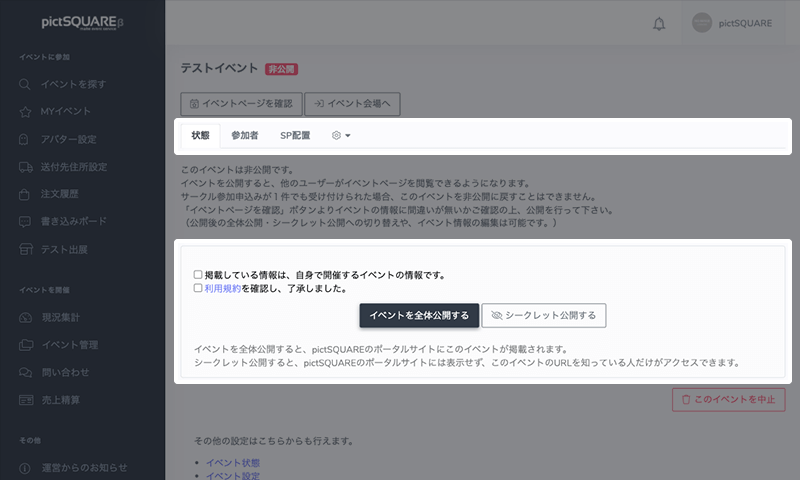
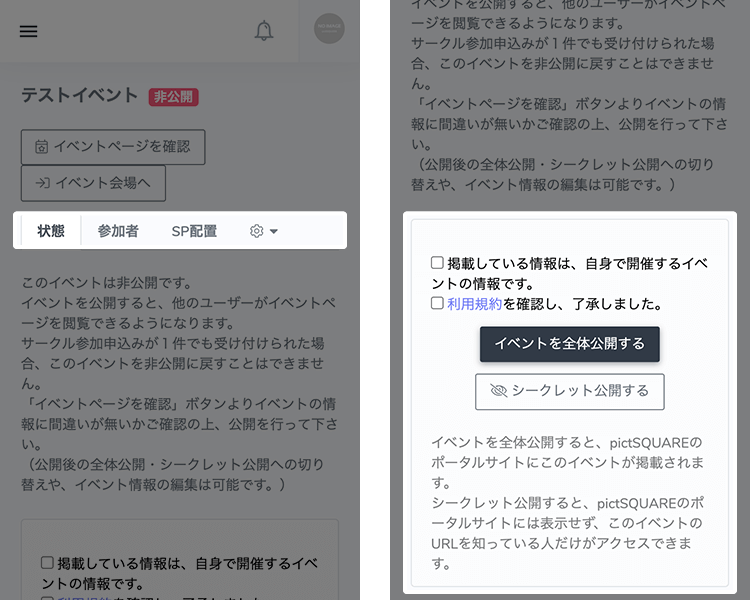 确认活动的公开方法
确认活动的公开方法勾选「状态」选项卡中的确认核取方块,然后选择「向公众公开活动」或「秘密公开」。
当您向公众公开活动时,此活动将发布在入口网站上。
当您秘密公开时,它不会显示在入口网站上,只有知道此活动网址的人才能存取活动页面。 -
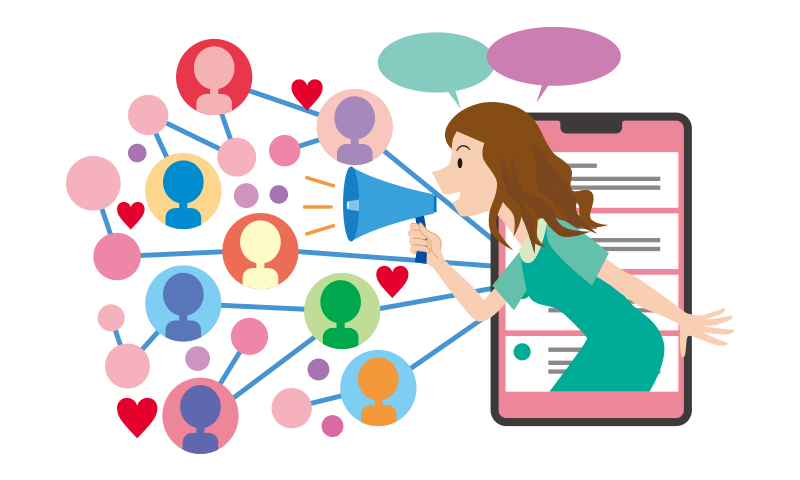 进行活动通知
进行活动通知公开活动页面后,在社群网络服务等上发布吧。如果有象征活动的图像插图等,则会更有效地吸引客户。
-
-
-
关于pictSQUARE
由于受到新型冠状病毒的影响而使得各种活动中止或延期,
pictSQUARE是基于「可不可以在虚拟空间进行同人志即卖会」
的这种想法而开始开发的。
目前有提供测试版,但还有许多未完善之处。
pictSQUARE为提供更好的服务,
需要与大家对话。
我们设置了需求表与官方Twitter等
可以让大家与营运单位直接对话的窗口,
希望各位可以提供意见与感想。